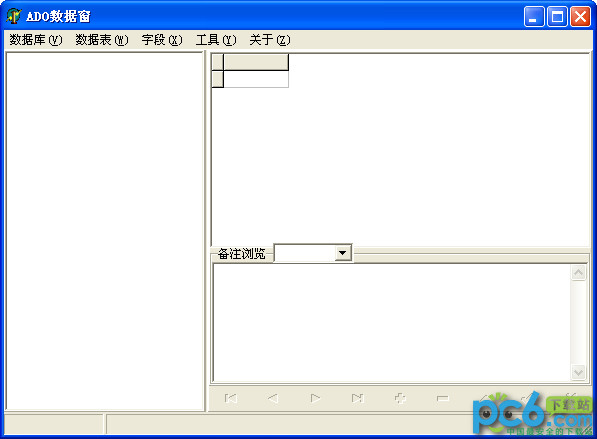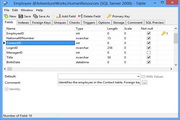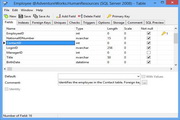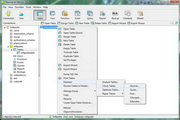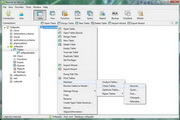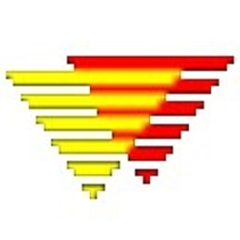-
安全下载
TiDB
 大小:11.97MB更新时间:2022-10-13软件授权:国产软件
TiDB官方版是一款功能强大的分布式SQL数据库。TiDB最新版只需添加新节点即可扩展SQL处理和存储。TiDB官方版在内部将表分片为基于范围的小块,我们将其称为“区域”。每个区域的默认大小约为100MiB,并且软件在内部使用两阶段提交以确保以事务一致的方式维护区域。 TiDB版软件功能 水平可伸缩性 TiDB官方版只需添加新节点即可扩展SQL处理和存储。与仅纵向扩展的传统关系数据库相比,这使基础架构容量规划既简单又更具成本效益。 MySQL兼容语法 TiDB官方版就像它是应用程序的MySQL5.7服务器一样。您可以继续使用所有现有的MySQL客户端库,并且在许多情况下,您无需在应用程序中更改任何代码行。因为TiDB是从头开始构建的,而不是MySQL分支,所以请查看已知兼容性差异列表。 具有高度一致性的分布式事务 TiDB在内部将表分片为基于范围的小块,我们将其称为“区域”。每个区域的默认大小约为100MiB,并且TiDB在内部使用两阶段提交以确保以事务一致的方式维护区域。 云原生 TiDB旨在在公共,私有或混合云中工作,从而简化了部署,供应,操作和维护。 TiDB的存储层,称为TiKV,成为一个云计算原住民基金会在2018年会员项目TiDB平台的架构还允许SQL处理和存储在一个非常云友好的方式相互独立的缩放。 最小化ETL TiDB旨在支持事务处理(OLTP)和分析处理(OLAP)工作负载。这意味着,尽管您可能传统上已经在MySQL上进行了事务处理,然后将提取,转换和加载(ETL)数据提取到列存储中进行分析处理,但不再需要此步骤。 高可用性 TiDB使用Raft共识算法来确保数据高度可用,并在Raft组中的整个存储中安全地进行复制。如果发生故障,Raft组将自动为故障成员选出新的领导者,并自动修复TiDB集群,而无需任何手动干预。失败和自我修复操作对应用程序也是透明的。
大小:11.97MB更新时间:2022-10-13软件授权:国产软件
TiDB官方版是一款功能强大的分布式SQL数据库。TiDB最新版只需添加新节点即可扩展SQL处理和存储。TiDB官方版在内部将表分片为基于范围的小块,我们将其称为“区域”。每个区域的默认大小约为100MiB,并且软件在内部使用两阶段提交以确保以事务一致的方式维护区域。 TiDB版软件功能 水平可伸缩性 TiDB官方版只需添加新节点即可扩展SQL处理和存储。与仅纵向扩展的传统关系数据库相比,这使基础架构容量规划既简单又更具成本效益。 MySQL兼容语法 TiDB官方版就像它是应用程序的MySQL5.7服务器一样。您可以继续使用所有现有的MySQL客户端库,并且在许多情况下,您无需在应用程序中更改任何代码行。因为TiDB是从头开始构建的,而不是MySQL分支,所以请查看已知兼容性差异列表。 具有高度一致性的分布式事务 TiDB在内部将表分片为基于范围的小块,我们将其称为“区域”。每个区域的默认大小约为100MiB,并且TiDB在内部使用两阶段提交以确保以事务一致的方式维护区域。 云原生 TiDB旨在在公共,私有或混合云中工作,从而简化了部署,供应,操作和维护。 TiDB的存储层,称为TiKV,成为一个云计算原住民基金会在2018年会员项目TiDB平台的架构还允许SQL处理和存储在一个非常云友好的方式相互独立的缩放。 最小化ETL TiDB旨在支持事务处理(OLTP)和分析处理(OLAP)工作负载。这意味着,尽管您可能传统上已经在MySQL上进行了事务处理,然后将提取,转换和加载(ETL)数据提取到列存储中进行分析处理,但不再需要此步骤。 高可用性 TiDB使用Raft共识算法来确保数据高度可用,并在Raft组中的整个存储中安全地进行复制。如果发生故障,Raft组将自动为故障成员选出新的领导者,并自动修复TiDB集群,而无需任何手动干预。失败和自我修复操作对应用程序也是透明的。 -
安全下载
Doxygen
 大小:23.89MB更新时间:2022-09-06软件授权:国外软件
Doxygen最新版是一款开源跨平台的。Doxygen官方版类似JavaDoc风格描述的文档系统,完全支持C、C++、Java、Objective-C和IDL语言,部分支持PHP、C#。Doxygen以从一套归档源文件开始,生成HTML格式的在线类浏览器,或离线的LATEX、RTF参考手册。 Doxygen工具介绍 Doxygen 是一个程序的文件产生工具,可将程序中的特定注释转换成为说明文件。通常我们在写程序时,或多或少都会写上注释,但是对于其它人而言,要直接探索程序里的注释,与打捞泰坦尼克号同样的辛苦。大部分有用的注释都是属于针对函数、类型等等的说明。所以,如果能依据程序本身的结构,将注释经过处理重新整理成为一个纯粹的参考手册,对于后面利用您的程序代码的人而言将会减少许多的负担。不过,反过来说,整理文件的工作对于您来说,就是沉重的负担。 Doxygen文件格式 *HTML *XML *LaTeX *RTF(MS-Word) *PostScript *UnixManPage 而其中还可衍生出不少其它格式。如有了LaTeX文件后,就可以透过一些工具产生出PS或是PDF档案。 在多国语言的支持方面,Doxygen目前可支持的约有2,30种。自Doxygen1.2.16开始支持繁体中文。所以在目前一些OpenSource 的程序文档管理器中,Doxygen算是相当完整的一套。在程序语言处理上面,Doxygen也算是少数在BorlandC++Builder 的语法下还能够正常运作的工具之一。 本文的目的是希望在经过仔细阅读本文之后能够给大家一个概略性的了解。以便可以很容易的上手使用Doxygen。至于Doxygen本身的详细使用,各位可以参考随着Doxygen 所附的文件。实际上,Doxygen自己的使用手册就是使用Doxygen产生的。您可以看到他实际上能够产生远比Reference Book更复杂的文件。 Doxygen程序语言 *C/C++ *Java *Objective-C *Python *IDL(Corba,Microsoft及KDE-DCOP类型) *Fortran *VHDL *PHP *C# Doxygen更新日志 将bug扫地出门进行到底 优化用户反馈的问题,提升细节体验 华军小编推荐: Doxygen使用起来十分简单,操作界面优化让您能够轻松找到想要的功能,快来下载吧。小编还为您精心准备了{recommendWords}
大小:23.89MB更新时间:2022-09-06软件授权:国外软件
Doxygen最新版是一款开源跨平台的。Doxygen官方版类似JavaDoc风格描述的文档系统,完全支持C、C++、Java、Objective-C和IDL语言,部分支持PHP、C#。Doxygen以从一套归档源文件开始,生成HTML格式的在线类浏览器,或离线的LATEX、RTF参考手册。 Doxygen工具介绍 Doxygen 是一个程序的文件产生工具,可将程序中的特定注释转换成为说明文件。通常我们在写程序时,或多或少都会写上注释,但是对于其它人而言,要直接探索程序里的注释,与打捞泰坦尼克号同样的辛苦。大部分有用的注释都是属于针对函数、类型等等的说明。所以,如果能依据程序本身的结构,将注释经过处理重新整理成为一个纯粹的参考手册,对于后面利用您的程序代码的人而言将会减少许多的负担。不过,反过来说,整理文件的工作对于您来说,就是沉重的负担。 Doxygen文件格式 *HTML *XML *LaTeX *RTF(MS-Word) *PostScript *UnixManPage 而其中还可衍生出不少其它格式。如有了LaTeX文件后,就可以透过一些工具产生出PS或是PDF档案。 在多国语言的支持方面,Doxygen目前可支持的约有2,30种。自Doxygen1.2.16开始支持繁体中文。所以在目前一些OpenSource 的程序文档管理器中,Doxygen算是相当完整的一套。在程序语言处理上面,Doxygen也算是少数在BorlandC++Builder 的语法下还能够正常运作的工具之一。 本文的目的是希望在经过仔细阅读本文之后能够给大家一个概略性的了解。以便可以很容易的上手使用Doxygen。至于Doxygen本身的详细使用,各位可以参考随着Doxygen 所附的文件。实际上,Doxygen自己的使用手册就是使用Doxygen产生的。您可以看到他实际上能够产生远比Reference Book更复杂的文件。 Doxygen程序语言 *C/C++ *Java *Objective-C *Python *IDL(Corba,Microsoft及KDE-DCOP类型) *Fortran *VHDL *PHP *C# Doxygen更新日志 将bug扫地出门进行到底 优化用户反馈的问题,提升细节体验 华军小编推荐: Doxygen使用起来十分简单,操作界面优化让您能够轻松找到想要的功能,快来下载吧。小编还为您精心准备了{recommendWords} -
安全下载
MDF文件查看器(SQL MDF Viewer)
 大小:5.54MB更新时间:2022-08-12软件授权:国产软件
SQLMDFViewer是一款简单易用的mdf文件查看器。MDF文件查看器(SQLMDFViewer)能直接将电脑上的mdf文件列出,这样用户可以很方便的找到目标文件,并且有损坏的文件也可以正常打开,解决了用户的大问题,需要的朋友快来下载吧。 MDF文件查看器(SQLMDFViewer)软件功能 读取mdf文件内容包括表、存储过程、视图、触发器、规则和函数 MDF文件查看器(SQLMDFViewer)显示了所有扫描项目的计数 节省了mdf文件扫描。str格式re-scan节省时间 读者免费MDF文件实用程序预览键和约束 MDF文件查看器(SQLMDFViewer)打开数据库的SQLServer2014、2012和2008 支持所有版本的Windows8,这个主题,Vista,XP,2003年,2000年,NT MDF文件查看器(SQLMDFViewer)安装步骤 1、从华军软件园下载MDF文件查看器(SQLMDFViewer)软件包,将压缩包解压后,使用鼠标左键双击打开安装文件。 注:解压压缩包需要使用压缩解压工具,推荐使用WinRAR,技术成熟可靠。WinRAR下载地址:http://www.onlinedown.net/soft/5.htm 2、进入安装程序,点击下方的“Next”。 3、阅读软件相关许可协议,如无异议的话,则单击选择左下方的“Iaccepttheagreement”,然后点击“Next”。 4、点击“Browse”选择MDF文件查看器(SQLMDFViewer)的安装目录,此处不建议安装在C盘,如果C盘文件过多的话,会影响计算机的运行速度。选定后点击“Next”。 5、点击“Browse”选择MDF文件查看器(SQLMDFViewer)的开始菜单文件夹,一般情况下保持默认选择即可。之后点击“Next”。 6、根据使用习惯选择是否创建桌面图标和快速启动栏图标,然后点击“Next”。 7、确认安装信息无误后,点击“Install”。 8、MDF文件查看器(SQLMDFViewer)的安装过程大约需要2分钟,请耐心等待。 9、安装结束后,会自动跳转至安装完成界面,如果需要立即使用的话,则勾选上“LaunchSysToolsSQLMDFViewer”选项,再点击“Finish”即可。 MDF文件查看器(SQLMDFViewer)使用方法 浏览MDF文件 步骤1:预览 下载并安装MDF文件查看器(SQLMDFViewer)点击添加文件按钮加载并打开mdf文件。 扫描MDF文件 第二步:阅读 现在该工具将通过位扫描完成读取和扫描MDF文件位,所有项目将被加载以进行预览。 预览MDF项目 步骤3:预览MDF数据 最后,可以使用Meta数据预览所有sql组件(表,存储过程,视图,触发器,规则和函数)。 MDF文件查看器(SQLMDFViewer)常见问题 MDF文件用什么打开? mdf文件是常见的镜像文件,现在大部分游戏镜像文件就是mdf格式,所以我们使用虚拟光驱软件就可以打开。主流的虚拟光驱软件DaemonTools、Alcohol120%、UltraISO都支持打开mdf文件。使用时直接加载mdf文件会自动运行的,不需要光盘。另外,如Winrar等解压缩软件也支持打开mdf文件。最后要注意的是,通常会有一个mds文件和mdf文件在同一个目录,一定要把这两个文件放在同一个目录,因为mdf文件需要和mds文件搭配才能使用。 MDF文件查看器(SQLMDFViewer)是否有文件大小的限制? 不,您可以打开任何大小的SQLServer的.mdf文件。 可以使用MDF文件查看器(SQLMDFViewer)查看损坏的.mdf文件数据库吗? 是的,mdf查看器能够处理SQLServer数据库的损坏或怀疑的.mdf文件。 MDF文件查看器(SQLMDFViewer)更新日志 开发GG说这次真的没有bug了~ 华军小编推荐: MDF文件适用一般软件是没办法打开浏览的,这时只要使用MDF文件查看器(SQLMDFViewer),就能全部搞定了。MDF文件查看器(SQLMDFViewer)是一个非常不错的软件,软件界面简洁,用户能够轻松找到需要的文件,快来下载吧。{zhandian}还为您提供{recommendWords}等供您下载。
大小:5.54MB更新时间:2022-08-12软件授权:国产软件
SQLMDFViewer是一款简单易用的mdf文件查看器。MDF文件查看器(SQLMDFViewer)能直接将电脑上的mdf文件列出,这样用户可以很方便的找到目标文件,并且有损坏的文件也可以正常打开,解决了用户的大问题,需要的朋友快来下载吧。 MDF文件查看器(SQLMDFViewer)软件功能 读取mdf文件内容包括表、存储过程、视图、触发器、规则和函数 MDF文件查看器(SQLMDFViewer)显示了所有扫描项目的计数 节省了mdf文件扫描。str格式re-scan节省时间 读者免费MDF文件实用程序预览键和约束 MDF文件查看器(SQLMDFViewer)打开数据库的SQLServer2014、2012和2008 支持所有版本的Windows8,这个主题,Vista,XP,2003年,2000年,NT MDF文件查看器(SQLMDFViewer)安装步骤 1、从华军软件园下载MDF文件查看器(SQLMDFViewer)软件包,将压缩包解压后,使用鼠标左键双击打开安装文件。 注:解压压缩包需要使用压缩解压工具,推荐使用WinRAR,技术成熟可靠。WinRAR下载地址:http://www.onlinedown.net/soft/5.htm 2、进入安装程序,点击下方的“Next”。 3、阅读软件相关许可协议,如无异议的话,则单击选择左下方的“Iaccepttheagreement”,然后点击“Next”。 4、点击“Browse”选择MDF文件查看器(SQLMDFViewer)的安装目录,此处不建议安装在C盘,如果C盘文件过多的话,会影响计算机的运行速度。选定后点击“Next”。 5、点击“Browse”选择MDF文件查看器(SQLMDFViewer)的开始菜单文件夹,一般情况下保持默认选择即可。之后点击“Next”。 6、根据使用习惯选择是否创建桌面图标和快速启动栏图标,然后点击“Next”。 7、确认安装信息无误后,点击“Install”。 8、MDF文件查看器(SQLMDFViewer)的安装过程大约需要2分钟,请耐心等待。 9、安装结束后,会自动跳转至安装完成界面,如果需要立即使用的话,则勾选上“LaunchSysToolsSQLMDFViewer”选项,再点击“Finish”即可。 MDF文件查看器(SQLMDFViewer)使用方法 浏览MDF文件 步骤1:预览 下载并安装MDF文件查看器(SQLMDFViewer)点击添加文件按钮加载并打开mdf文件。 扫描MDF文件 第二步:阅读 现在该工具将通过位扫描完成读取和扫描MDF文件位,所有项目将被加载以进行预览。 预览MDF项目 步骤3:预览MDF数据 最后,可以使用Meta数据预览所有sql组件(表,存储过程,视图,触发器,规则和函数)。 MDF文件查看器(SQLMDFViewer)常见问题 MDF文件用什么打开? mdf文件是常见的镜像文件,现在大部分游戏镜像文件就是mdf格式,所以我们使用虚拟光驱软件就可以打开。主流的虚拟光驱软件DaemonTools、Alcohol120%、UltraISO都支持打开mdf文件。使用时直接加载mdf文件会自动运行的,不需要光盘。另外,如Winrar等解压缩软件也支持打开mdf文件。最后要注意的是,通常会有一个mds文件和mdf文件在同一个目录,一定要把这两个文件放在同一个目录,因为mdf文件需要和mds文件搭配才能使用。 MDF文件查看器(SQLMDFViewer)是否有文件大小的限制? 不,您可以打开任何大小的SQLServer的.mdf文件。 可以使用MDF文件查看器(SQLMDFViewer)查看损坏的.mdf文件数据库吗? 是的,mdf查看器能够处理SQLServer数据库的损坏或怀疑的.mdf文件。 MDF文件查看器(SQLMDFViewer)更新日志 开发GG说这次真的没有bug了~ 华军小编推荐: MDF文件适用一般软件是没办法打开浏览的,这时只要使用MDF文件查看器(SQLMDFViewer),就能全部搞定了。MDF文件查看器(SQLMDFViewer)是一个非常不错的软件,软件界面简洁,用户能够轻松找到需要的文件,快来下载吧。{zhandian}还为您提供{recommendWords}等供您下载。 -
安全下载
mdb查看工具(ADO数据窗)
 大小:0.3MB更新时间:2022-08-12软件授权:国产软件
ADO数据窗是一款绿色免费的mdb查看工具、access查看工具。支持创建,删除数据表字段及内容,此版本不支持带密码的ACCESS库。ADO数据窗不需要安装Access,就可以查看,编辑,查询和搜索AccessMDB文件,而且查询数据可以导出为word、excel、xml、cvs、文本、html,可以直接整体复制到剪贴板。华军软件园提供ADO数据窗下载,需要的朋友不要错过哦。 mdb查看工具ADO数据窗功能介绍 支持新建编辑数据库 支持新建删除数据表 支持新建删除字段 支持关键字设定删除 支持所有类型字段 mdb查看工具ADO数据窗特色 查询数据可以导出为word、excel、xml、cvs、文本、html,可以直接整体复制到剪贴板 压缩、修复mdb文件 获取、修改mdb文件密码 记录SQL语句历史,也可方便的清除 可直接编辑memo(备注)字段 SQL语法高亮 mdb文件简介 mdb文件是由微软办公系列Access数据库的一种文件储存格式,使用Access能够直接打开,某些情况下用Excel也支持打开mdb文件。如果电脑上没有Access软件的话,那么你就可以用这款ADO数据窗mdb文件查看工具来浏览mdb文件了。 mdb查看工具ADO数据窗使用方法 1、从华军软件园下载mdb查看工具ADO数据窗的压缩包,将压缩包直接解压。 注:解压压缩包需要使用压缩解压工具,推荐使用WinRAR,技术成熟可靠。WinRAR下载地址:http://www.onlinedown.net/soft/5.htm 2、打开解压得到的文件夹,使用鼠标左键双击打开“ADO.exe”应用程序文件。 3、这样就能直接开始使用了,快来试试吧。 MDB与ACCDB文件格式之间的区别 accdb(accessDatabase)格式是MicrosoftAccess20072010软件使用的一种存储格式,因其对数据操作的方便性,常用在一些中小型程序中。 mdb格式是access9720002003数据库文件后缀名.即是早期access文件格式。 所以总的来说,mdb格式可以使用所有版本Access数据库软件打开,而accdb文件只能在2007后的Access版本中使用。 mdb查看工具ADO数据窗更新日志: 1.优化内容 2.细节更出众,bug去无踪 华军小编推荐: mdb查看工具(ADO数据窗)是经常使用数据库的朋友们常用的软件之一,让你不必再打开Access占用过多的计算机资源,就能查看mdb文件,非常方便,{zhandian}还有{recommendWords}等同样是网民非常喜爱的软件,大家可以来{zhandian}下载!
大小:0.3MB更新时间:2022-08-12软件授权:国产软件
ADO数据窗是一款绿色免费的mdb查看工具、access查看工具。支持创建,删除数据表字段及内容,此版本不支持带密码的ACCESS库。ADO数据窗不需要安装Access,就可以查看,编辑,查询和搜索AccessMDB文件,而且查询数据可以导出为word、excel、xml、cvs、文本、html,可以直接整体复制到剪贴板。华军软件园提供ADO数据窗下载,需要的朋友不要错过哦。 mdb查看工具ADO数据窗功能介绍 支持新建编辑数据库 支持新建删除数据表 支持新建删除字段 支持关键字设定删除 支持所有类型字段 mdb查看工具ADO数据窗特色 查询数据可以导出为word、excel、xml、cvs、文本、html,可以直接整体复制到剪贴板 压缩、修复mdb文件 获取、修改mdb文件密码 记录SQL语句历史,也可方便的清除 可直接编辑memo(备注)字段 SQL语法高亮 mdb文件简介 mdb文件是由微软办公系列Access数据库的一种文件储存格式,使用Access能够直接打开,某些情况下用Excel也支持打开mdb文件。如果电脑上没有Access软件的话,那么你就可以用这款ADO数据窗mdb文件查看工具来浏览mdb文件了。 mdb查看工具ADO数据窗使用方法 1、从华军软件园下载mdb查看工具ADO数据窗的压缩包,将压缩包直接解压。 注:解压压缩包需要使用压缩解压工具,推荐使用WinRAR,技术成熟可靠。WinRAR下载地址:http://www.onlinedown.net/soft/5.htm 2、打开解压得到的文件夹,使用鼠标左键双击打开“ADO.exe”应用程序文件。 3、这样就能直接开始使用了,快来试试吧。 MDB与ACCDB文件格式之间的区别 accdb(accessDatabase)格式是MicrosoftAccess20072010软件使用的一种存储格式,因其对数据操作的方便性,常用在一些中小型程序中。 mdb格式是access9720002003数据库文件后缀名.即是早期access文件格式。 所以总的来说,mdb格式可以使用所有版本Access数据库软件打开,而accdb文件只能在2007后的Access版本中使用。 mdb查看工具ADO数据窗更新日志: 1.优化内容 2.细节更出众,bug去无踪 华军小编推荐: mdb查看工具(ADO数据窗)是经常使用数据库的朋友们常用的软件之一,让你不必再打开Access占用过多的计算机资源,就能查看mdb文件,非常方便,{zhandian}还有{recommendWords}等同样是网民非常喜爱的软件,大家可以来{zhandian}下载! -
安全下载
DBeaver 官方版
 大小:102MB更新时间:2022-08-12软件授权:国产软件
DBeaver64位是一款世界有名的数据库管理软件。DBeaver64位(数据库管理软件)给大家提供的是dbeaver中文版64位版本,支持MySQL、PostgreSQL和任何数据库,其中有一个JDBC驱动程序,可以查看数据库的结构、导出数据库或者执行相应的脚本等操作。 基本简介 dbeaver是免费和开源(GPL)为开发人员和数据库管理员通用数据库工具,MySQL,PostgreSQL,Oracle,DB2,MSSQL,Sybase,Mimer,HSQLDB,Derby等多种数据库,它支持任何具有一个JDBC驱动程序数据库。它可以处理任何的外部数据源。 软件特色 可用性是这个项目的主要目标,程序界面经过精心设计和实施。 多平台。 它是基于开源框架,并允许写(插件)的各种扩展。 它支持任何数据库,其中有JDBC驱动程序。 它可以处理任何外部数据源,可能或可能不会有一个JDBC驱动程序。 有一对某些数据库的插件(MySQL在版本1.0)和不同的数据库管理工具(ERD的1.0版本中查看)集合。
大小:102MB更新时间:2022-08-12软件授权:国产软件
DBeaver64位是一款世界有名的数据库管理软件。DBeaver64位(数据库管理软件)给大家提供的是dbeaver中文版64位版本,支持MySQL、PostgreSQL和任何数据库,其中有一个JDBC驱动程序,可以查看数据库的结构、导出数据库或者执行相应的脚本等操作。 基本简介 dbeaver是免费和开源(GPL)为开发人员和数据库管理员通用数据库工具,MySQL,PostgreSQL,Oracle,DB2,MSSQL,Sybase,Mimer,HSQLDB,Derby等多种数据库,它支持任何具有一个JDBC驱动程序数据库。它可以处理任何的外部数据源。 软件特色 可用性是这个项目的主要目标,程序界面经过精心设计和实施。 多平台。 它是基于开源框架,并允许写(插件)的各种扩展。 它支持任何数据库,其中有JDBC驱动程序。 它可以处理任何外部数据源,可能或可能不会有一个JDBC驱动程序。 有一对某些数据库的插件(MySQL在版本1.0)和不同的数据库管理工具(ERD的1.0版本中查看)集合。 -
安全下载
数据库同步软件DBSync
 大小:1.25MB更新时间:2022-07-11软件授权:国产软件
DBSync是一款通用型的数据库同步软件,能侦测数据库之间的差异,能实时同步差异数据,从而使双方始终保持一致。支持各种数据库,支持异构同步、增量同步。 数据库比较与同步软件DBSync功能特点 ●非侵入式,独立运行 非侵入式,无需改动现有系统,无需注入脚本或触发器,不增加数据库负荷,只需连接上即可同步,独立运行,简单易用。 ●支持各种数据库 支持各种数据库,如Access、SQLServer、MySQL、Oracle、DB2等,还支持Excel、txt、csv等文件,任何可用OLE DB或ODBC连接的数据,均可参与同步。 ●支持异构数据库同步 既支持同构数据库之间的同步,如Access到Access,MySQL到MySQL,又支持异构数据库同步,如Access到SQLServer、SQL Server到MySQL、MySQL到Oracle等。 ●支持跨平台及异地同步 既支持同构平台之间的同步,如Windows到Windows,Linux到Linux,又支持跨平台同步,如Windows到Linux,Linux到Unix等,支持异地同步。 ●支持增量同步 既支持简单的全部复制式同步(Insert),又支持增量同步。软件能快速扫描数据库,找出相互间的差异数据(即增量),只对增量进行同步。 ●支持双向同步 参与同步的数据表,可根据需要分成多个区块,各区块分别指定同步方向,实现整体上的双向同步,能满足分布式系统的同步要求。 ●支持二进制字段 有些字段的数据类型为binary、byte[]、image、object等,它们是用于存放图片、文件等二进制数据的,这类字段也可进行同步。 ●支持同步后处理 可设置同步后需要执行的SQL语句,实现同步后的额外处理,如数据转换、公式计算等。 ●可以先比较再同步 实施同步前,可以先比较,找出相互间的差异,列出具体的差异数据,以便核对变更情况,确定无误后再同步。 ●秒级实时同步 重复同步的时间间隔最短可设置为1秒,源数据库发生变更后,1秒后就同步过去,几乎等同于实时同步。 ●无人值守同步 具有定期自动同步功能,只需预先设置好时间间隔,就可长期自动同步;支持系统重启后自动恢复同步,防止因系统重启而中步,实现无人值守同步。 ●异常提醒通知 具有提醒通知功能,每当任务执行出现异常,可Email通知当事人,让您能及时知晓、及时排错。 数据库比较与同步工具DBSync更新日志 1.修正了其它bug; 2.优化了软件的兼容性。 华军小编推荐: 数据库比较与同步软件DBSync小编亲自鉴定,童叟无欺!本站还有类似软件{recommendWords},欢迎点击下载体验!
大小:1.25MB更新时间:2022-07-11软件授权:国产软件
DBSync是一款通用型的数据库同步软件,能侦测数据库之间的差异,能实时同步差异数据,从而使双方始终保持一致。支持各种数据库,支持异构同步、增量同步。 数据库比较与同步软件DBSync功能特点 ●非侵入式,独立运行 非侵入式,无需改动现有系统,无需注入脚本或触发器,不增加数据库负荷,只需连接上即可同步,独立运行,简单易用。 ●支持各种数据库 支持各种数据库,如Access、SQLServer、MySQL、Oracle、DB2等,还支持Excel、txt、csv等文件,任何可用OLE DB或ODBC连接的数据,均可参与同步。 ●支持异构数据库同步 既支持同构数据库之间的同步,如Access到Access,MySQL到MySQL,又支持异构数据库同步,如Access到SQLServer、SQL Server到MySQL、MySQL到Oracle等。 ●支持跨平台及异地同步 既支持同构平台之间的同步,如Windows到Windows,Linux到Linux,又支持跨平台同步,如Windows到Linux,Linux到Unix等,支持异地同步。 ●支持增量同步 既支持简单的全部复制式同步(Insert),又支持增量同步。软件能快速扫描数据库,找出相互间的差异数据(即增量),只对增量进行同步。 ●支持双向同步 参与同步的数据表,可根据需要分成多个区块,各区块分别指定同步方向,实现整体上的双向同步,能满足分布式系统的同步要求。 ●支持二进制字段 有些字段的数据类型为binary、byte[]、image、object等,它们是用于存放图片、文件等二进制数据的,这类字段也可进行同步。 ●支持同步后处理 可设置同步后需要执行的SQL语句,实现同步后的额外处理,如数据转换、公式计算等。 ●可以先比较再同步 实施同步前,可以先比较,找出相互间的差异,列出具体的差异数据,以便核对变更情况,确定无误后再同步。 ●秒级实时同步 重复同步的时间间隔最短可设置为1秒,源数据库发生变更后,1秒后就同步过去,几乎等同于实时同步。 ●无人值守同步 具有定期自动同步功能,只需预先设置好时间间隔,就可长期自动同步;支持系统重启后自动恢复同步,防止因系统重启而中步,实现无人值守同步。 ●异常提醒通知 具有提醒通知功能,每当任务执行出现异常,可Email通知当事人,让您能及时知晓、及时排错。 数据库比较与同步工具DBSync更新日志 1.修正了其它bug; 2.优化了软件的兼容性。 华军小编推荐: 数据库比较与同步软件DBSync小编亲自鉴定,童叟无欺!本站还有类似软件{recommendWords},欢迎点击下载体验! -
安全下载
Aqua Data Studio
 大小:904.74MB更新时间:2022-07-09软件授权:国产软件
AquaDataStudio最新版是一款优秀的IDE数据库管理开发软件。AquaData Studio官方版支持数据库查询、管理、比对、源码控制等功能,为用户提供企业级别的数据库管理方案。通过AquaData Studio软件用户可以快速地开发、访问、管理和分析数据,满足多种处理需求。 AquaDataStudio功能介绍 1、数据库IDE AquaData Studio是一个具有工作空间环境的现代IDE。对接和窗口框架允许用于查询窗口的选项卡式文档,可以对其进行分组或浮动以获得灵活性。轻松管理和导航所有打开的查询窗口和文件,并选择查看模式,方向样式和控件,以调整面板大小和显示/隐藏面板。 2、可视化分析 创建数据的精美可视化和仪表板,以便探索或与他人共享。确定模式和趋势,以寻找进一步分析的机会。使用过滤器,数据标签和表格计算来创建图表,使您能够改进业务决策,限制风险并解决难题。 3、查询和分析工具 高级查询分析器允许您连接到任何数据库服务器并执行SQL查询。SQL格式化程序,语法着色和自动完成功能可以节省编写SQL语句的时间。可以使用快速过滤和导出功能在文本,网格,数据透视或表单视图中查看查询结果。SQL历史记录允许您快速检索以前的任何查询而不会丢失它们。 4、表数据编辑器 AquaData Studio提供了一个表数据编辑器,允许您使用方便的图形界面在表上编辑已执行查询的结果集。这样可以使用可编辑的类似Excel的网格轻松更改数据并添加或删除行。 5、导入和导出工具 在导入和导出工具,让不同格式的数据导入和导出,并从数据库,表,对象和文件。 6、VisualQueryBuilder 该可视化查询生成器允许您从GUI选择数据库表直接,然后指定检索,连接,排序选项,筛选在网格格式准则等查询参数列。除了选择表和添加查询参数外,Visual QueryBuilder还将生成一个完整的SQL语句,可以从VisualQueryBuilder对话框窗口查看,复制和执行。 7、数据库对象导航器和可视化编辑 浏览数据库对象,只需点击几下即可直观地编辑它们。创建,更改和删除,而无需编写一行代码。 8、视觉解释计划 使用VisualExplainPlans显示查询的执行计划,允许查询调优以增强查询和服务器性能。AquaData Studio为Oracle,DB2LUW,DB2z/OS,MicrosoftSQL Server,MySQL,PostGreSQL,Redshift,Greenplum,ParAccel,Teradata Aster,Netezza,Hive,Spark,Impala和Sybase平台提供解释计划。 9、脚本和开放API 具有一组OpenAPI的脚本开发环境允许您使用产品的全部功能来开发和调试脚本以自动执行数据库任务。 10、SQL调试器 适用于Oracle,SybaseASE,DB2LUW和SQLServer的调试器允许跟踪和调试存储过程以识别任何开发或生产问题。 AquaDataStudio软件特色 1、多数据库的支持 我们已经添加了同步功能,三个额外的数据库服务器:MySQL,PostgreSQL和SybaseIQ。 2、滤波增强 我们的新的共享过滤能力使可视化分析在多个工作表共享过滤器。您还可以添加或从一个单一的操作图表视图中删除多个滤波器的选择。 3、显示和隐藏数据标签 把标签上下车的每一场单独测量。 4、可用性和功能增强 我们增加了显著的可用性和功能的增强我们的对接框架,现在提供了多种浏览模式,新的定位方式,并控制大小和显示/隐藏面板。 5、组合场 我们的新组合的领域提供了一种快速、方便的方式相结合的多维度领域进入一个新的维度。 6、移动数据标签形状图 定位数据标签到最适合你的图表视图。视觉分析自动得出领导线从标签的数据点,当你移动到一个新位置的标签。 7、图表标题 你现在可以显示和自定义图表标题在您的工作表和仪表盘。 8、数据标签颜色 我们的新数据标签颜色功能允许自定义数据标签默认前景和背景色。 9、解释3多个数据库的计划 你现在可以解释为蜂巢的文本格式的计划,黑斑羚和火花来减少SQL查询的瓶颈。 10、更多的图表功能 创建工具提示格式化参数丰富文本。复制和粘贴从参数上的值的列表。视图的聚集计算在视觉分析的状态栏,当两个或更多的图段突出。选择一种颜色从您的桌面上或在其它网站并将它分配给选定的数据项。复制一个枢轴网格Web和桌面应用程序没有突出和格式粘贴数据。我们的新的表格计算功能返回分区中的行数。 11、滤波器的性能增强 对于较大的数据集,该滤波器的响应时间减少了1分钟52秒,下2秒当项目未从滤板。显示和取消按钮已减少滞后时间,当切换多个复选框。 12、更多的数据库版本支持 连接到亚马逊的EMR蜂巢5.4,ApacheDerby10.13,Cloudera5.8,DB2z/OS12 2.5,Hortonworks,MAPR5.2,Netezza7.2.1,PostgreSQL9.6,SAPHANA2,SQLite 3.16,SybaseAnywhere17,和VoltDB7.4。 13、导出PDF的性能增强 PDF现在出口在原生格式导致更小的文件大小和减少出口的时候,出口更大的数据集。此外,文本和图表元素出现在更高的缩放级别很脆。 AquaDataStudio安装步骤 1.在华军软件园下载AquaDataStudio最新版的安装包,双击exe程序,选择语言,单击确定 2.阅读许可协议,点击“我接受...”,单击下一步 3.进入安装向导,单击下一步 4.点击“浏览”选择安装文件夹,一般默认安装在电脑C盘,推荐安装在D盘,单击下一步 5.选择开始菜单文件夹,单击下一步 6.选择附加任务,勾选创建桌面快捷方式,单击下一步 7.AquaDataStudio安装完成,单击完成退出安装向导 AquaDataStudio更新日志 1:全新界面,清爽,简单,高效 2:性能越来越好 华军小编推荐: AquaDataStudio是一款非常实用、简单的工具,有兴趣的用户可以在{zhandian}下载使用,另外还有众多同款同类软件提供下载,如:{recommendWords}等。
大小:904.74MB更新时间:2022-07-09软件授权:国产软件
AquaDataStudio最新版是一款优秀的IDE数据库管理开发软件。AquaData Studio官方版支持数据库查询、管理、比对、源码控制等功能,为用户提供企业级别的数据库管理方案。通过AquaData Studio软件用户可以快速地开发、访问、管理和分析数据,满足多种处理需求。 AquaDataStudio功能介绍 1、数据库IDE AquaData Studio是一个具有工作空间环境的现代IDE。对接和窗口框架允许用于查询窗口的选项卡式文档,可以对其进行分组或浮动以获得灵活性。轻松管理和导航所有打开的查询窗口和文件,并选择查看模式,方向样式和控件,以调整面板大小和显示/隐藏面板。 2、可视化分析 创建数据的精美可视化和仪表板,以便探索或与他人共享。确定模式和趋势,以寻找进一步分析的机会。使用过滤器,数据标签和表格计算来创建图表,使您能够改进业务决策,限制风险并解决难题。 3、查询和分析工具 高级查询分析器允许您连接到任何数据库服务器并执行SQL查询。SQL格式化程序,语法着色和自动完成功能可以节省编写SQL语句的时间。可以使用快速过滤和导出功能在文本,网格,数据透视或表单视图中查看查询结果。SQL历史记录允许您快速检索以前的任何查询而不会丢失它们。 4、表数据编辑器 AquaData Studio提供了一个表数据编辑器,允许您使用方便的图形界面在表上编辑已执行查询的结果集。这样可以使用可编辑的类似Excel的网格轻松更改数据并添加或删除行。 5、导入和导出工具 在导入和导出工具,让不同格式的数据导入和导出,并从数据库,表,对象和文件。 6、VisualQueryBuilder 该可视化查询生成器允许您从GUI选择数据库表直接,然后指定检索,连接,排序选项,筛选在网格格式准则等查询参数列。除了选择表和添加查询参数外,Visual QueryBuilder还将生成一个完整的SQL语句,可以从VisualQueryBuilder对话框窗口查看,复制和执行。 7、数据库对象导航器和可视化编辑 浏览数据库对象,只需点击几下即可直观地编辑它们。创建,更改和删除,而无需编写一行代码。 8、视觉解释计划 使用VisualExplainPlans显示查询的执行计划,允许查询调优以增强查询和服务器性能。AquaData Studio为Oracle,DB2LUW,DB2z/OS,MicrosoftSQL Server,MySQL,PostGreSQL,Redshift,Greenplum,ParAccel,Teradata Aster,Netezza,Hive,Spark,Impala和Sybase平台提供解释计划。 9、脚本和开放API 具有一组OpenAPI的脚本开发环境允许您使用产品的全部功能来开发和调试脚本以自动执行数据库任务。 10、SQL调试器 适用于Oracle,SybaseASE,DB2LUW和SQLServer的调试器允许跟踪和调试存储过程以识别任何开发或生产问题。 AquaDataStudio软件特色 1、多数据库的支持 我们已经添加了同步功能,三个额外的数据库服务器:MySQL,PostgreSQL和SybaseIQ。 2、滤波增强 我们的新的共享过滤能力使可视化分析在多个工作表共享过滤器。您还可以添加或从一个单一的操作图表视图中删除多个滤波器的选择。 3、显示和隐藏数据标签 把标签上下车的每一场单独测量。 4、可用性和功能增强 我们增加了显著的可用性和功能的增强我们的对接框架,现在提供了多种浏览模式,新的定位方式,并控制大小和显示/隐藏面板。 5、组合场 我们的新组合的领域提供了一种快速、方便的方式相结合的多维度领域进入一个新的维度。 6、移动数据标签形状图 定位数据标签到最适合你的图表视图。视觉分析自动得出领导线从标签的数据点,当你移动到一个新位置的标签。 7、图表标题 你现在可以显示和自定义图表标题在您的工作表和仪表盘。 8、数据标签颜色 我们的新数据标签颜色功能允许自定义数据标签默认前景和背景色。 9、解释3多个数据库的计划 你现在可以解释为蜂巢的文本格式的计划,黑斑羚和火花来减少SQL查询的瓶颈。 10、更多的图表功能 创建工具提示格式化参数丰富文本。复制和粘贴从参数上的值的列表。视图的聚集计算在视觉分析的状态栏,当两个或更多的图段突出。选择一种颜色从您的桌面上或在其它网站并将它分配给选定的数据项。复制一个枢轴网格Web和桌面应用程序没有突出和格式粘贴数据。我们的新的表格计算功能返回分区中的行数。 11、滤波器的性能增强 对于较大的数据集,该滤波器的响应时间减少了1分钟52秒,下2秒当项目未从滤板。显示和取消按钮已减少滞后时间,当切换多个复选框。 12、更多的数据库版本支持 连接到亚马逊的EMR蜂巢5.4,ApacheDerby10.13,Cloudera5.8,DB2z/OS12 2.5,Hortonworks,MAPR5.2,Netezza7.2.1,PostgreSQL9.6,SAPHANA2,SQLite 3.16,SybaseAnywhere17,和VoltDB7.4。 13、导出PDF的性能增强 PDF现在出口在原生格式导致更小的文件大小和减少出口的时候,出口更大的数据集。此外,文本和图表元素出现在更高的缩放级别很脆。 AquaDataStudio安装步骤 1.在华军软件园下载AquaDataStudio最新版的安装包,双击exe程序,选择语言,单击确定 2.阅读许可协议,点击“我接受...”,单击下一步 3.进入安装向导,单击下一步 4.点击“浏览”选择安装文件夹,一般默认安装在电脑C盘,推荐安装在D盘,单击下一步 5.选择开始菜单文件夹,单击下一步 6.选择附加任务,勾选创建桌面快捷方式,单击下一步 7.AquaDataStudio安装完成,单击完成退出安装向导 AquaDataStudio更新日志 1:全新界面,清爽,简单,高效 2:性能越来越好 华军小编推荐: AquaDataStudio是一款非常实用、简单的工具,有兴趣的用户可以在{zhandian}下载使用,另外还有众多同款同类软件提供下载,如:{recommendWords}等。 -
安全下载
ASP服务器
 大小:1.78MB更新时间:2022-07-07软件授权:国产软件
ASP服务器官方版是一款专业强大的电脑服务器工具。ASP服务器正式版软件可以帮助用户对Web服务器进行简单又直接的操作,实现快速建立自己的网站服务器并进行配置。ASP服务器软件支持域名绑定,虚拟目录等功能,用户能够在任何一个系统上调试和发布ASP程序。 ASP服务器软件介绍 ASP服务器是一款绿色本地调试程序,希望可以给开发研究asp提供便利!服务器(AspServer)是时下互联网常用的软件之一,As PServer(ASP服务器)软件绿色、安全、无毒,让你可以放心使用! ASP服务器软件特色 1.建立Web服务器。 2.支持多站点,多端口。 3.可自定义缺省文档。 4.同时兼容Asp和Html,JavaScript等,是网页初学者的好帮手。 5.虽然减少了IIS的部分功能,但它的速度比IIS更快,部署简单方便。 ASP服务器安装步骤 1.在华军软件园下载ASP服务器官方版的安装包,双击exe程序,进入安装向导,单击下一步 2.阅读许可协议,点击“我同意...”,单击下一步 3.点击“浏览”选择安装文件夹,一般默认安装在电脑C盘,推荐安装在D盘,单击下一步 4.点击“浏览”选择开始菜单文件夹,单击下一步 5.选择附加任务,勾选创建桌面快捷方式,单击下一步 6.安装程序准备完毕,单击安装 7.ASP服务器安装完成,单击完成退出安装向导 ASP服务器更新日志 1.修正了其它bug; 2.优化了软件的兼容性。 华军小编推荐: ASP服务器软件是性能超好的软件,大家有目共睹,{zhandian}还有{recommendWords}等绝对值得大家下载使用的相关软件,快来选择您最喜欢的吧!
大小:1.78MB更新时间:2022-07-07软件授权:国产软件
ASP服务器官方版是一款专业强大的电脑服务器工具。ASP服务器正式版软件可以帮助用户对Web服务器进行简单又直接的操作,实现快速建立自己的网站服务器并进行配置。ASP服务器软件支持域名绑定,虚拟目录等功能,用户能够在任何一个系统上调试和发布ASP程序。 ASP服务器软件介绍 ASP服务器是一款绿色本地调试程序,希望可以给开发研究asp提供便利!服务器(AspServer)是时下互联网常用的软件之一,As PServer(ASP服务器)软件绿色、安全、无毒,让你可以放心使用! ASP服务器软件特色 1.建立Web服务器。 2.支持多站点,多端口。 3.可自定义缺省文档。 4.同时兼容Asp和Html,JavaScript等,是网页初学者的好帮手。 5.虽然减少了IIS的部分功能,但它的速度比IIS更快,部署简单方便。 ASP服务器安装步骤 1.在华军软件园下载ASP服务器官方版的安装包,双击exe程序,进入安装向导,单击下一步 2.阅读许可协议,点击“我同意...”,单击下一步 3.点击“浏览”选择安装文件夹,一般默认安装在电脑C盘,推荐安装在D盘,单击下一步 4.点击“浏览”选择开始菜单文件夹,单击下一步 5.选择附加任务,勾选创建桌面快捷方式,单击下一步 6.安装程序准备完毕,单击安装 7.ASP服务器安装完成,单击完成退出安装向导 ASP服务器更新日志 1.修正了其它bug; 2.优化了软件的兼容性。 华军小编推荐: ASP服务器软件是性能超好的软件,大家有目共睹,{zhandian}还有{recommendWords}等绝对值得大家下载使用的相关软件,快来选择您最喜欢的吧! -
安全下载
MS SQL Server
 大小:28.19MB更新时间:2022-06-25软件授权:国产软件
MSSQLServer官方版是一款功能强大的数据库系统。MSSQL Server最新版采用数据库引擎打造,为用户提供了用于存储、处理和保护数据的核心服务,满足大量数据的处理需要。MSSQL Server软件拥有专业的数据库读写能力,能够帮助用户构建和管理用于高性能的数据应用程序。 MSSQLServer软件功能 选择您的语言和平台 通过开源支持,您可以灵活选择语言和平台。在支持Kubernetes的Linux容器上或在Windows上运行SQL Server。 依靠行业领先的性能 利用突破性的可扩展性和性能,改善数据库的稳定性并缩短响应时间,而无需更改应用程序。让任务关键型应用程序、数据仓库和数据湖实现高可用性。 安全性九年来持续领先,值得信赖 该数据库过去九年来被评为漏洞最少的数据库,可实现您的安全性和合规性目标。您可使用内置功能进行数据分类、数据保护以及监控和警报,快人一步。 分析所有类型的数据 使用内置有ApacheSpark的SQLServer 2019,跨关系、非关系、结构化和非结构化数据进行查询,从所有数据中获取见解,从而全面了解您的业务情况。 更快速地做出更好的决策 使用SQLServerReportingServices的企业报告功能在数据中找到问题的答案,并通过随附的PowerBI 报表服务器,使您的用户可以在任何设备上访问丰富的交互式PowerBI报表。 MSSQLServer软件功能 大数据群集 SQLServer2019使管理大数据环境变得更加容易。它提供了数据湖的关键元素——HadoopDistributedFile System(HDFS)、Spark和分析工具——与SQLServer深度集成,并得到Microsoft的完全支持。在Kubernetes 管理的集群上使用Linux容器轻松部署。 数据虚拟化 在SQLServer2016,PolyBase使您能够在SQLServer中运行T-SQL查询,以提取Hadoop 的数据并以结构化格式返回——完全无需移动或复制数据。现在,我们正在将数据虚拟化的概念扩展到其他数据源,包括oracle、Teradata、MongoDB 和其他SQLServer。 增强的性能,安全性和可用性 SQLServer2019引擎将在关键任务性能,安全性,合规性,数据库可用性,Linux上的SQL Server和容器,通用引擎方面提供新的增强功能。 性能提升-智能数据库 智能查询处理系列功能基于SQLServer2017中的自适应查询处理,包括行模式内存反馈,近似COUNT DISTINCT,行存储上的批处理模式和表变量延迟编译。 此版本中的持久化内存支持得到改进,新的I/O优化路径可用于与持久性内存存储交互。 现在,默认情况下启用轻量级查询分析基础结构,以便随时随地为每个查询运算符提供统计信息。 高级安全性-加密计算 使用安全区域进行加密扩展了SQLServer 2016中引入的客户端加密技术。安全区域保护数据库内硬件或软件创建的安全区中的敏感数据,使其免受恶意软件和特权用户的攻击,同时对加密数据启用高级操作。 SQL数据发现和分类内置于SQLServer引擎中,具有新的元数据和审计支持,可帮助满足GDPR和其他合规性需求。 使用SQLServer配置管理器可以更轻松地进行认证管理。 MSSQLServer软件优势 1、真正的客户机/服务器体系结构。 2、图形化用户界面,使系统管理和数据库管理更加直观、简单。 3、丰富的编程接口工具,为用户进行程序设计提供了更大的选择余地。 4、与WindowsNT完全集成,利用了NT的许多功能,如发送和接受消息,管理登录安全性等。也可以很好地与Microsoft BackOffice产品集成。 5、具有很好的伸缩性,可跨越从运行Windows95/98的小型电脑到运行Windows2000的大型多处理器等多种平台使用。 6、对Web技术的支持,使用户能够很容易地将数据库中的数据发布到Web页面上。 7、提供数据仓库功能,这个功能只在Oracle和其他更昂贵的DBMS中才有。 MSSQLServer更新日志 1.修复若干bug; 2.优化细节问题; 华军小编推荐: MSSQLServer使用起来十分简单,操作界面优化让您能够轻松找到想要的功能,快来下载吧。小编还为您精心准备了{recommendWords}
大小:28.19MB更新时间:2022-06-25软件授权:国产软件
MSSQLServer官方版是一款功能强大的数据库系统。MSSQL Server最新版采用数据库引擎打造,为用户提供了用于存储、处理和保护数据的核心服务,满足大量数据的处理需要。MSSQL Server软件拥有专业的数据库读写能力,能够帮助用户构建和管理用于高性能的数据应用程序。 MSSQLServer软件功能 选择您的语言和平台 通过开源支持,您可以灵活选择语言和平台。在支持Kubernetes的Linux容器上或在Windows上运行SQL Server。 依靠行业领先的性能 利用突破性的可扩展性和性能,改善数据库的稳定性并缩短响应时间,而无需更改应用程序。让任务关键型应用程序、数据仓库和数据湖实现高可用性。 安全性九年来持续领先,值得信赖 该数据库过去九年来被评为漏洞最少的数据库,可实现您的安全性和合规性目标。您可使用内置功能进行数据分类、数据保护以及监控和警报,快人一步。 分析所有类型的数据 使用内置有ApacheSpark的SQLServer 2019,跨关系、非关系、结构化和非结构化数据进行查询,从所有数据中获取见解,从而全面了解您的业务情况。 更快速地做出更好的决策 使用SQLServerReportingServices的企业报告功能在数据中找到问题的答案,并通过随附的PowerBI 报表服务器,使您的用户可以在任何设备上访问丰富的交互式PowerBI报表。 MSSQLServer软件功能 大数据群集 SQLServer2019使管理大数据环境变得更加容易。它提供了数据湖的关键元素——HadoopDistributedFile System(HDFS)、Spark和分析工具——与SQLServer深度集成,并得到Microsoft的完全支持。在Kubernetes 管理的集群上使用Linux容器轻松部署。 数据虚拟化 在SQLServer2016,PolyBase使您能够在SQLServer中运行T-SQL查询,以提取Hadoop 的数据并以结构化格式返回——完全无需移动或复制数据。现在,我们正在将数据虚拟化的概念扩展到其他数据源,包括oracle、Teradata、MongoDB 和其他SQLServer。 增强的性能,安全性和可用性 SQLServer2019引擎将在关键任务性能,安全性,合规性,数据库可用性,Linux上的SQL Server和容器,通用引擎方面提供新的增强功能。 性能提升-智能数据库 智能查询处理系列功能基于SQLServer2017中的自适应查询处理,包括行模式内存反馈,近似COUNT DISTINCT,行存储上的批处理模式和表变量延迟编译。 此版本中的持久化内存支持得到改进,新的I/O优化路径可用于与持久性内存存储交互。 现在,默认情况下启用轻量级查询分析基础结构,以便随时随地为每个查询运算符提供统计信息。 高级安全性-加密计算 使用安全区域进行加密扩展了SQLServer 2016中引入的客户端加密技术。安全区域保护数据库内硬件或软件创建的安全区中的敏感数据,使其免受恶意软件和特权用户的攻击,同时对加密数据启用高级操作。 SQL数据发现和分类内置于SQLServer引擎中,具有新的元数据和审计支持,可帮助满足GDPR和其他合规性需求。 使用SQLServer配置管理器可以更轻松地进行认证管理。 MSSQLServer软件优势 1、真正的客户机/服务器体系结构。 2、图形化用户界面,使系统管理和数据库管理更加直观、简单。 3、丰富的编程接口工具,为用户进行程序设计提供了更大的选择余地。 4、与WindowsNT完全集成,利用了NT的许多功能,如发送和接受消息,管理登录安全性等。也可以很好地与Microsoft BackOffice产品集成。 5、具有很好的伸缩性,可跨越从运行Windows95/98的小型电脑到运行Windows2000的大型多处理器等多种平台使用。 6、对Web技术的支持,使用户能够很容易地将数据库中的数据发布到Web页面上。 7、提供数据仓库功能,这个功能只在Oracle和其他更昂贵的DBMS中才有。 MSSQLServer更新日志 1.修复若干bug; 2.优化细节问题; 华军小编推荐: MSSQLServer使用起来十分简单,操作界面优化让您能够轻松找到想要的功能,快来下载吧。小编还为您精心准备了{recommendWords} -
安全下载
Valentina Studio
 大小:78.91MB更新时间:2022-06-18软件授权:国产软件
ValentinaStudio最新版是一款功能强悍的的数据库管理软件。Valentina Studio官方版内置了模式编辑器和SQL构建器,能够帮助用户对各种数据库软件进行有效的管理。Valentina Studio软件支持从直观的仪表板跟踪连接,服务器和本地数据库,帮助用户随时进行数据编辑。 ValentinaStudio软件功能 *模式编辑器(树状视图和列视图)-创建和修改所有支持的数据库的模式对象: 表,视图,字段,枚举,链接,约束,触发器,索引,存储程序,... *图表编辑器-设计新的图表或进行逆向工程,例如,直观地探索现有的数据库。 *数据编辑器- 轻松浏览网格中的表记录,修改记录,在线编辑值,排序,过滤记录和保存最喜欢的过滤器,预览图像,二进制值的十六进制编辑器,... *相关数据编辑器-轻松学习和管理两个表的链接记录,通过鼠标点击链接/取消链接记录,对链接记录进行设置操作,... *SQL编辑器-带有彩色语法,自动完成,最近和保存的最喜欢的查询,模板,带有错误/警告报告的控制台,... *查询编辑器--只需点击几下鼠标,就能直观地建立SQL查询。 *服务器管理-在这里你可以管理用户,学习日志和服务器的其他参数。 在标签面板中为不同的数据库/服务器同时打开任意数量的编辑器。你还可以得到不同的数据库相关工具,包括。导入/导出,转储,诊断,克隆,重新索引,... ValentinaStudio使用iCloud在您的设备之间共享书签! ValentinaStudio软件特色 管理连接并生成报告 它的起始页面是您可以查看所有服务器和数据库,设置新连接以及篡改服务器设置的位置。无需输入命令或完成复杂的配置过程即可创建新的SQLite或Valentina数据库。 此外,Valentina Studio使您能够创建所谓的项目,其中包括执行数据库查询的结果以及外部资源,以帮助您生成有关分析数据的综合报告。此外,您可以使用集成编辑器设计自定义报告标签,该编辑器提供基本的文本格式选项以及大量的控件,文本字段,形状等。 集成架构和SQL编辑器 借助内置的模式编辑器,处理大型数据集变得更加容易。编辑器显示有关每个数据库的详细信息,使您能够编辑对象属性,篡改表,字段和索引,更改约束,链接,过程,序列和数据类型,以及在数据库中执行搜索。此外,您可以创建可视化图表以获得数据库结构的概述。 SQL编辑器为这套工具增加了更多价值,为用户提供了直观的查询创建工具,包括语法突出显示,行号,自动完成以及可以使用的各种命令附带的功能浏览器。为了方便您的工作,Valentina Studio提供了几个您可以开始使用的模板。查询可以在现场执行,编辑器会显示所有发现的错误或警告。 智能数据库管理和查询执行 由于用户友好的工作环境以及它提供的智能工具组合,Valentina Studio可以更轻松地管理数据库和执行查询。缺点是,支持的数据库类型的数量相当有限。 Valentina Studio还可以运行连接诊断,压缩,重新索引和克隆数据,因此有些人可能会说上述内容并未涵盖其整个功能集。那些每天使用数据库的人肯定希望自己发现更多。 ValentinaStudio使用说明 一、数据编辑器-过滤密钥 数据编辑器具有强大的功能-FILTERS,它允许您选择存储在KeyValue中的数据键的子集,指定简单的搜索条件。 要管理过滤器,您可以使用主菜单中的菜单键值→过滤器或网格左上角的按钮-过滤图标。 此菜单包含添加过滤器并将其删除的命令。让我们详细看一下每个命令。 1、添加过滤行? 此命令将第一行过滤器或另一行OR添加到现有过滤器。您可以在网格顶部看到绿色过滤器行。 在过滤器行中,您可以为键定义搜索条件。ValentinaStudio将所有搜索条件组合到RLIKE运算符参数中以生成SQL查询并执行它: KEYVALUEKGETRLIKE('名字') 提示:如果将鼠标光标移动到过滤器行的图标上,则可以在工具提示中看到结果SQL查询的RLIKE部分。 在单个单元格内部,您可以编写以下搜索条件来搜索确切的密钥名称: =1。名称 2、添加过滤行?与细胞价值 这个命令是一种优化。如果您在要用于密钥过滤器的单元格中看到值,则只需单击该单元格并执行此命令即可。您将看到一个具有此值的新过滤器行。 请注意,尚未应用过滤器。您将需要“执行过滤器”命令。 3、添加'RLIKE'行 此命令添加一个特殊的过滤器行,您可以在其中自定义结果SQL查询的RLIKE子句。 请注意,您只能同时使用一个过滤器:普通过滤器或RLIKE过滤器。 4、按单元格值过滤 此命令甚至比“使用单元格值添加过滤行”更大的优化,因为它执行相同的操作-添加具有单元格值的新过滤器行,但也立即执行过滤器。 5、删除过滤器 此命令删除过滤器: 绿色行从表格中删除; 再次显示表的所有记录。 6、删除上一个过滤行 如果向过滤器添加了太多行,则可以使用此命令删除最后一行。 7、执行过滤器 此命令使用筛选条件执行SQL查询,并仅显示满足它们的记录。 注意:您可以通过鼠标单击绿色行左侧的过滤器图标()来执行过滤器。 8、过滤到SQL 此命令允许您获取当前筛选器使用的SQL查询。将打开带有相应查询的SQL编辑器。 此功能为您提供了一种逐步构建SQL查询的方法,以便将来在您的应用程序代码中使用。 ValentinaStudio更新日志 1.修复BUG,新版体验更佳 2.更改了部分页面 华军小编推荐: ValentinaStudio软件是性能超好的软件,大家有目共睹,{zhandian}还有{recommendWords}等绝对值得大家下载使用的相关软件,快来选择您最喜欢的吧!
大小:78.91MB更新时间:2022-06-18软件授权:国产软件
ValentinaStudio最新版是一款功能强悍的的数据库管理软件。Valentina Studio官方版内置了模式编辑器和SQL构建器,能够帮助用户对各种数据库软件进行有效的管理。Valentina Studio软件支持从直观的仪表板跟踪连接,服务器和本地数据库,帮助用户随时进行数据编辑。 ValentinaStudio软件功能 *模式编辑器(树状视图和列视图)-创建和修改所有支持的数据库的模式对象: 表,视图,字段,枚举,链接,约束,触发器,索引,存储程序,... *图表编辑器-设计新的图表或进行逆向工程,例如,直观地探索现有的数据库。 *数据编辑器- 轻松浏览网格中的表记录,修改记录,在线编辑值,排序,过滤记录和保存最喜欢的过滤器,预览图像,二进制值的十六进制编辑器,... *相关数据编辑器-轻松学习和管理两个表的链接记录,通过鼠标点击链接/取消链接记录,对链接记录进行设置操作,... *SQL编辑器-带有彩色语法,自动完成,最近和保存的最喜欢的查询,模板,带有错误/警告报告的控制台,... *查询编辑器--只需点击几下鼠标,就能直观地建立SQL查询。 *服务器管理-在这里你可以管理用户,学习日志和服务器的其他参数。 在标签面板中为不同的数据库/服务器同时打开任意数量的编辑器。你还可以得到不同的数据库相关工具,包括。导入/导出,转储,诊断,克隆,重新索引,... ValentinaStudio使用iCloud在您的设备之间共享书签! ValentinaStudio软件特色 管理连接并生成报告 它的起始页面是您可以查看所有服务器和数据库,设置新连接以及篡改服务器设置的位置。无需输入命令或完成复杂的配置过程即可创建新的SQLite或Valentina数据库。 此外,Valentina Studio使您能够创建所谓的项目,其中包括执行数据库查询的结果以及外部资源,以帮助您生成有关分析数据的综合报告。此外,您可以使用集成编辑器设计自定义报告标签,该编辑器提供基本的文本格式选项以及大量的控件,文本字段,形状等。 集成架构和SQL编辑器 借助内置的模式编辑器,处理大型数据集变得更加容易。编辑器显示有关每个数据库的详细信息,使您能够编辑对象属性,篡改表,字段和索引,更改约束,链接,过程,序列和数据类型,以及在数据库中执行搜索。此外,您可以创建可视化图表以获得数据库结构的概述。 SQL编辑器为这套工具增加了更多价值,为用户提供了直观的查询创建工具,包括语法突出显示,行号,自动完成以及可以使用的各种命令附带的功能浏览器。为了方便您的工作,Valentina Studio提供了几个您可以开始使用的模板。查询可以在现场执行,编辑器会显示所有发现的错误或警告。 智能数据库管理和查询执行 由于用户友好的工作环境以及它提供的智能工具组合,Valentina Studio可以更轻松地管理数据库和执行查询。缺点是,支持的数据库类型的数量相当有限。 Valentina Studio还可以运行连接诊断,压缩,重新索引和克隆数据,因此有些人可能会说上述内容并未涵盖其整个功能集。那些每天使用数据库的人肯定希望自己发现更多。 ValentinaStudio使用说明 一、数据编辑器-过滤密钥 数据编辑器具有强大的功能-FILTERS,它允许您选择存储在KeyValue中的数据键的子集,指定简单的搜索条件。 要管理过滤器,您可以使用主菜单中的菜单键值→过滤器或网格左上角的按钮-过滤图标。 此菜单包含添加过滤器并将其删除的命令。让我们详细看一下每个命令。 1、添加过滤行? 此命令将第一行过滤器或另一行OR添加到现有过滤器。您可以在网格顶部看到绿色过滤器行。 在过滤器行中,您可以为键定义搜索条件。ValentinaStudio将所有搜索条件组合到RLIKE运算符参数中以生成SQL查询并执行它: KEYVALUEKGETRLIKE('名字') 提示:如果将鼠标光标移动到过滤器行的图标上,则可以在工具提示中看到结果SQL查询的RLIKE部分。 在单个单元格内部,您可以编写以下搜索条件来搜索确切的密钥名称: =1。名称 2、添加过滤行?与细胞价值 这个命令是一种优化。如果您在要用于密钥过滤器的单元格中看到值,则只需单击该单元格并执行此命令即可。您将看到一个具有此值的新过滤器行。 请注意,尚未应用过滤器。您将需要“执行过滤器”命令。 3、添加'RLIKE'行 此命令添加一个特殊的过滤器行,您可以在其中自定义结果SQL查询的RLIKE子句。 请注意,您只能同时使用一个过滤器:普通过滤器或RLIKE过滤器。 4、按单元格值过滤 此命令甚至比“使用单元格值添加过滤行”更大的优化,因为它执行相同的操作-添加具有单元格值的新过滤器行,但也立即执行过滤器。 5、删除过滤器 此命令删除过滤器: 绿色行从表格中删除; 再次显示表的所有记录。 6、删除上一个过滤行 如果向过滤器添加了太多行,则可以使用此命令删除最后一行。 7、执行过滤器 此命令使用筛选条件执行SQL查询,并仅显示满足它们的记录。 注意:您可以通过鼠标单击绿色行左侧的过滤器图标()来执行过滤器。 8、过滤到SQL 此命令允许您获取当前筛选器使用的SQL查询。将打开带有相应查询的SQL编辑器。 此功能为您提供了一种逐步构建SQL查询的方法,以便将来在您的应用程序代码中使用。 ValentinaStudio更新日志 1.修复BUG,新版体验更佳 2.更改了部分页面 华军小编推荐: ValentinaStudio软件是性能超好的软件,大家有目共睹,{zhandian}还有{recommendWords}等绝对值得大家下载使用的相关软件,快来选择您最喜欢的吧! -
安全下载
PDMReader2.0
 大小:82.96MB更新时间:2022-06-13软件授权:国产软件
PdmReader是浏览速查pdm(*.pdm)文件的免费工具软件,您可以使用PdmReader从数据库中查看需要的pdm数据,功能强大操作方便。与SyBase公司的PowerDesigner产品相比的优势是:它可以以最快的速度找到您要查到的数据字典信息,大大提高日常工作效率。PdmReader也具备ADO连接数据库的基本建议功能,并提供比如SQL脚本导出,excel,word,html,xls,txt文件导出等。 PDMReader软件特点 如果您或者您所在公司在数据库开发中使用SyBase公司的PowerDesigner产品进行PhysicalData Model数据字典的设计,并且工作中经常进行数据库操作,那么这款软件再适合您不过了。比如,您想查找某个表的表结构,并且想查看其中某字段的A,B,C状态值具体含义代表什么,通过PowerDesigner进行查找,您可能需要打开多个Pdm文件进行搜索,搜索到结果后可能要经过多次鼠标点击操作才能找到您要查找到的信息。如果不记得您要查找的表在哪个pdm数据字典文件中,那么可要花费您大量的时间。而PdmReader则可以最迅速快捷的找到您想要查找到的表结构信息,简单到输入关键字查找即可得到结果。当然,当您的pdm(*.pdm)数据字典文件发生变更后,PdmReader会自动提出重新读取该pdm数据字典文件,以达到实时最新,使查询结果为最新数据字典结果。 PdmReader功能集中于数据字典查询管理和Ado数据库客户端辅助工具两个方面,与PowerDesigner相比在模型设计上没有可比性,不能浏览模型关系图。PdmReader可以作为PowerDesigner的有益补充,它可以作为IT工程师日常工作的数据字典常用工具。 PdmReader主要功能 数据字典查询 导出为word,html格式的数据字典文件。 逆向获取表结构信息,为您制作数据字典。 辅助功能,比如SQL脚本生成,excel,word,html,xls,txt文件导出等。 数据字典和表结构的校对功能。 PDMReader使用方法 1、打开您需要的查看的.pdm文件,如图所示,您可以一次性打开多个pdm文件 2、创建一个项目,输入项目名称、实例项目目录、备注信息、项目信息、修改项目名称 3、导入数据字典:从PowerDesigner保存的pdm字典文件导入 4、在文件中查看字典数据。可以在这里输入字典的类型,点击搜索就可以了 5、项目信息,下方有乱码的解决办法,可以点击这里查看,支持PDF文件信息、浏览表信息查看 PDMReader常见问题 pdmreader安装完后界面全是问号怎么解决? 应该是系统的问题,请检查你的系统语言环境。设置成中文环境即可解决你的问题! PDMReader更新日志 新版PDMReader2.0,有更多功能。 第一,支持了视图。可以图形化展示。 第二:支持导出excel,word,MarkDown,html等多种格式导出 第三:支持mac版本 华军小编推荐: 除了PDMReader这样一款非常方便的数据库类,还有{recommendWords}等相关软件提供下载,有需要的小伙伴请点击下载使用。
大小:82.96MB更新时间:2022-06-13软件授权:国产软件
PdmReader是浏览速查pdm(*.pdm)文件的免费工具软件,您可以使用PdmReader从数据库中查看需要的pdm数据,功能强大操作方便。与SyBase公司的PowerDesigner产品相比的优势是:它可以以最快的速度找到您要查到的数据字典信息,大大提高日常工作效率。PdmReader也具备ADO连接数据库的基本建议功能,并提供比如SQL脚本导出,excel,word,html,xls,txt文件导出等。 PDMReader软件特点 如果您或者您所在公司在数据库开发中使用SyBase公司的PowerDesigner产品进行PhysicalData Model数据字典的设计,并且工作中经常进行数据库操作,那么这款软件再适合您不过了。比如,您想查找某个表的表结构,并且想查看其中某字段的A,B,C状态值具体含义代表什么,通过PowerDesigner进行查找,您可能需要打开多个Pdm文件进行搜索,搜索到结果后可能要经过多次鼠标点击操作才能找到您要查找到的信息。如果不记得您要查找的表在哪个pdm数据字典文件中,那么可要花费您大量的时间。而PdmReader则可以最迅速快捷的找到您想要查找到的表结构信息,简单到输入关键字查找即可得到结果。当然,当您的pdm(*.pdm)数据字典文件发生变更后,PdmReader会自动提出重新读取该pdm数据字典文件,以达到实时最新,使查询结果为最新数据字典结果。 PdmReader功能集中于数据字典查询管理和Ado数据库客户端辅助工具两个方面,与PowerDesigner相比在模型设计上没有可比性,不能浏览模型关系图。PdmReader可以作为PowerDesigner的有益补充,它可以作为IT工程师日常工作的数据字典常用工具。 PdmReader主要功能 数据字典查询 导出为word,html格式的数据字典文件。 逆向获取表结构信息,为您制作数据字典。 辅助功能,比如SQL脚本生成,excel,word,html,xls,txt文件导出等。 数据字典和表结构的校对功能。 PDMReader使用方法 1、打开您需要的查看的.pdm文件,如图所示,您可以一次性打开多个pdm文件 2、创建一个项目,输入项目名称、实例项目目录、备注信息、项目信息、修改项目名称 3、导入数据字典:从PowerDesigner保存的pdm字典文件导入 4、在文件中查看字典数据。可以在这里输入字典的类型,点击搜索就可以了 5、项目信息,下方有乱码的解决办法,可以点击这里查看,支持PDF文件信息、浏览表信息查看 PDMReader常见问题 pdmreader安装完后界面全是问号怎么解决? 应该是系统的问题,请检查你的系统语言环境。设置成中文环境即可解决你的问题! PDMReader更新日志 新版PDMReader2.0,有更多功能。 第一,支持了视图。可以图形化展示。 第二:支持导出excel,word,MarkDown,html等多种格式导出 第三:支持mac版本 华军小编推荐: 除了PDMReader这样一款非常方便的数据库类,还有{recommendWords}等相关软件提供下载,有需要的小伙伴请点击下载使用。 -
安全下载
RapidMiner
 大小:273.41MB更新时间:2022-05-14软件授权:国产软件
RapidMiner中文版是一款专业实用的数据挖掘图形化软件。RapidMiner9官方版内置了1500多种机器学习算法和函数库,能够帮助用户加速预测模型的原型设计和验证。RapidMiner软件支持数据挖掘、文本挖掘、预测性分析等功能,为企业提供了所需的高级分析功能。 RapidMiner软件特色 1、数据访问,以任何规模连接到任何数据源,任何格式。 2、数据探索,快速发现模式或数据质量问题 3、数据混合,为预测分析创建最佳数据集。 4、数据清理,专业清理高级算法的数据。 5、造型,快速有效地构建和交付更好的模型。 6、验证,自信而准确地估计模型性能。 RapidMiner软件功能 1、偏差检测和缓解 接收偏差警告在RapidMiner平台的每个部分,包括Turbo Prep,模型模拟器等。当Studio认为你的专栏可能会导致模型偏差时,你会收到一个警告,以及一个解释它是由什么触发的平台内标注。 2、流媒体和IIOT的进步 在低延迟(50-100ms)的用例中混合和匹配RapidMiner和Python,例如对大量传感器数据评分。此外,当创建设备异常检测模型、基于数据建模物理行为等时,利用新的功能拟合操作符将数据与自定义功能相匹配。 3、安全增强 对Docker无根模式的支持以及Kubernetes环境中增强的安全性都提高了我们的整体安全标准。通过使用最新的安全组件定期更新Docker映像,容器化平台的安全性也得到了提高。 4、时间序列预测 在RapidMiner Go中,基于历史数据自动预测单变量时间序列的未来值。在预测销售或人员需求时,跟踪先进的和季节性的趋势,并使用直观的可视化来比较竞争模型的结果。 5、NLP扩展 利用新的RapidMiner扩展进行自然语言处理,提取语音部分标签,并在自由文本中识别人、城市、组织和其他实体。这通常被用作一种预处理方法,用来确定文档、网站文本等的内容。 RapidMiner安装步骤 1.在华军软件园下载RapidMiner中文版安装包,解压后,双击“exe”文件,进入安装向导,单击Next 2.阅读许可协议,单击IAgree 3.点击“Browse”选择安装位置,一般默认在C盘,推荐安装在D盘,单击Install安装 4.RapidMiner安装完成,单击Finish,退出安装向导 RapidMiner更新日志 1.对部分功能进行了优化 2.解了好多不能忍的bug 华军小编推荐: 在经历了那么多年的更新与优化,RapidMiner变得更加人性化,也更加的具有科技感,强烈推荐给大家,欢迎下载。感兴趣的还可以下载{recommendWords}。
大小:273.41MB更新时间:2022-05-14软件授权:国产软件
RapidMiner中文版是一款专业实用的数据挖掘图形化软件。RapidMiner9官方版内置了1500多种机器学习算法和函数库,能够帮助用户加速预测模型的原型设计和验证。RapidMiner软件支持数据挖掘、文本挖掘、预测性分析等功能,为企业提供了所需的高级分析功能。 RapidMiner软件特色 1、数据访问,以任何规模连接到任何数据源,任何格式。 2、数据探索,快速发现模式或数据质量问题 3、数据混合,为预测分析创建最佳数据集。 4、数据清理,专业清理高级算法的数据。 5、造型,快速有效地构建和交付更好的模型。 6、验证,自信而准确地估计模型性能。 RapidMiner软件功能 1、偏差检测和缓解 接收偏差警告在RapidMiner平台的每个部分,包括Turbo Prep,模型模拟器等。当Studio认为你的专栏可能会导致模型偏差时,你会收到一个警告,以及一个解释它是由什么触发的平台内标注。 2、流媒体和IIOT的进步 在低延迟(50-100ms)的用例中混合和匹配RapidMiner和Python,例如对大量传感器数据评分。此外,当创建设备异常检测模型、基于数据建模物理行为等时,利用新的功能拟合操作符将数据与自定义功能相匹配。 3、安全增强 对Docker无根模式的支持以及Kubernetes环境中增强的安全性都提高了我们的整体安全标准。通过使用最新的安全组件定期更新Docker映像,容器化平台的安全性也得到了提高。 4、时间序列预测 在RapidMiner Go中,基于历史数据自动预测单变量时间序列的未来值。在预测销售或人员需求时,跟踪先进的和季节性的趋势,并使用直观的可视化来比较竞争模型的结果。 5、NLP扩展 利用新的RapidMiner扩展进行自然语言处理,提取语音部分标签,并在自由文本中识别人、城市、组织和其他实体。这通常被用作一种预处理方法,用来确定文档、网站文本等的内容。 RapidMiner安装步骤 1.在华军软件园下载RapidMiner中文版安装包,解压后,双击“exe”文件,进入安装向导,单击Next 2.阅读许可协议,单击IAgree 3.点击“Browse”选择安装位置,一般默认在C盘,推荐安装在D盘,单击Install安装 4.RapidMiner安装完成,单击Finish,退出安装向导 RapidMiner更新日志 1.对部分功能进行了优化 2.解了好多不能忍的bug 华军小编推荐: 在经历了那么多年的更新与优化,RapidMiner变得更加人性化,也更加的具有科技感,强烈推荐给大家,欢迎下载。感兴趣的还可以下载{recommendWords}。 -
安全下载
Navicat for SQL Server 11 (数据库管理开发工具软件)
 大小:21.45MB更新时间:2022-04-29软件授权:国产软件
NavicatforSQLServer是一套专为SQLServer设计的全面的图形化数据库管理及开发工具,可进行创建、编辑和删除全部数据库对象,例如表、视图、函数、索引和触发器,或运行SQL查询和脚本,查看或编辑BLOBs、HEX、ER图表的数据,显示表的关系。 建立图形关联式数据库、从ODBC导入数据、同步不同SQLServer之间的数据、批处理作业计划、设定用户和访问权限,NavicatforSQLServer是齐全的图形化管理器。连接到任何本机或远程的SQLServer,NavicatforSQLServer与SQLServer2000、2005、2008、2008R2、2012、2014和SQLAzure兼容。 NavicatPremium在两种平台上是可用的——Windows、Mac。Navicat极完备的图形用户介面(GUI),让你可以简便地以安全且简单的方法创建、组织、访问和共享资讯及进行SQLServer的管理。Navicat的功能足以符合专业开发人员的所有需求,但是对SQLServer的新手来说又相当容易学习。 更新日志: 1、进一步提升了数据库管理开发功能。 2、修复了部分本地或远程链接bug。 3、根据用户反馈,进一步完善了用户需求。
大小:21.45MB更新时间:2022-04-29软件授权:国产软件
NavicatforSQLServer是一套专为SQLServer设计的全面的图形化数据库管理及开发工具,可进行创建、编辑和删除全部数据库对象,例如表、视图、函数、索引和触发器,或运行SQL查询和脚本,查看或编辑BLOBs、HEX、ER图表的数据,显示表的关系。 建立图形关联式数据库、从ODBC导入数据、同步不同SQLServer之间的数据、批处理作业计划、设定用户和访问权限,NavicatforSQLServer是齐全的图形化管理器。连接到任何本机或远程的SQLServer,NavicatforSQLServer与SQLServer2000、2005、2008、2008R2、2012、2014和SQLAzure兼容。 NavicatPremium在两种平台上是可用的——Windows、Mac。Navicat极完备的图形用户介面(GUI),让你可以简便地以安全且简单的方法创建、组织、访问和共享资讯及进行SQLServer的管理。Navicat的功能足以符合专业开发人员的所有需求,但是对SQLServer的新手来说又相当容易学习。 更新日志: 1、进一步提升了数据库管理开发功能。 2、修复了部分本地或远程链接bug。 3、根据用户反馈,进一步完善了用户需求。 -
安全下载
Navicat for SQL Server (64 bit) 简体中文版
 大小:23.12MB更新时间:2022-04-29软件授权:国外软件
NavicatforSQLServer能给你一个全面的图形化方式管理数据库。你可以创建、编辑和删除全部数据库对象,例如表、视图、函数、索引和触发器。或者,你能运行SQL查询和脚本,查看表数据包括BLOBs和HEX,以及用ER图表显示表和它的关系。 你能连接到任何本机或远程SQLServers。它支持SQLServer2000、2005、2008、2008R2、2012,并与SQLAzure兼容。NavicatforSQLServer让你建立以图形表示的关联式数据库、从ODBC导入数据、同步不同SQLServer之间的数据、批处理作业计划。它还包括一个为设定用户和访问权限而设的功能齐全的图形化管理器。
大小:23.12MB更新时间:2022-04-29软件授权:国外软件
NavicatforSQLServer能给你一个全面的图形化方式管理数据库。你可以创建、编辑和删除全部数据库对象,例如表、视图、函数、索引和触发器。或者,你能运行SQL查询和脚本,查看表数据包括BLOBs和HEX,以及用ER图表显示表和它的关系。 你能连接到任何本机或远程SQLServers。它支持SQLServer2000、2005、2008、2008R2、2012,并与SQLAzure兼容。NavicatforSQLServer让你建立以图形表示的关联式数据库、从ODBC导入数据、同步不同SQLServer之间的数据、批处理作业计划。它还包括一个为设定用户和访问权限而设的功能齐全的图形化管理器。 -
安全下载
Navicat for SQL Server (32 bit) 简体中文版
 大小:21.54MB更新时间:2022-04-29软件授权:国外软件
NavicatforSQLServer能给你一个全面的图形化方式管理数据库。你可以创建、编辑和删除全部数据库对象,例如表、视图、函数、索引和触发器。或者,你能运行SQL查询和脚本,查看表数据包括BLOBs和HEX,以及用ER图表显示表和它的关系。 你能连接到任何本机或远程SQLServers。它支持SQLServer2000、2005、2008、2008R2、2012,并与SQLAzure兼容。NavicatforSQLServer让你建立以图形表示的关联式数据库、从ODBC导入数据、同步不同SQLServer之间的数据、批处理作业计划。它还包括一个为设定用户和访问权限而设的功能齐全的图形化管理器。
大小:21.54MB更新时间:2022-04-29软件授权:国外软件
NavicatforSQLServer能给你一个全面的图形化方式管理数据库。你可以创建、编辑和删除全部数据库对象,例如表、视图、函数、索引和触发器。或者,你能运行SQL查询和脚本,查看表数据包括BLOBs和HEX,以及用ER图表显示表和它的关系。 你能连接到任何本机或远程SQLServers。它支持SQLServer2000、2005、2008、2008R2、2012,并与SQLAzure兼容。NavicatforSQLServer让你建立以图形表示的关联式数据库、从ODBC导入数据、同步不同SQLServer之间的数据、批处理作业计划。它还包括一个为设定用户和访问权限而设的功能齐全的图形化管理器。 -
安全下载
Navicat for SQL Server (32 bit)
 大小:25.18MB更新时间:2022-04-29软件授权:国外软件
NavicatforSQLServer是一套专为MicrosoftSQLServer设计的强大数据库管理及开发工具。它可以用于SQLServer2000、2005、2008R2及SQLAzure,并支持大部份最新功能,包括触发器、函数及其他。 Navicat的功能足以符合专业开发人员的所有需求,但是对SQLServer的新手来说又相当容易学习。 有了Navicat极完备的图形用户介面(GUI),让你可以简便地以安全且简单的方法创建、组织、访问和共享资讯及进行SQLServer的管理。
大小:25.18MB更新时间:2022-04-29软件授权:国外软件
NavicatforSQLServer是一套专为MicrosoftSQLServer设计的强大数据库管理及开发工具。它可以用于SQLServer2000、2005、2008R2及SQLAzure,并支持大部份最新功能,包括触发器、函数及其他。 Navicat的功能足以符合专业开发人员的所有需求,但是对SQLServer的新手来说又相当容易学习。 有了Navicat极完备的图形用户介面(GUI),让你可以简便地以安全且简单的方法创建、组织、访问和共享资讯及进行SQLServer的管理。 -
安全下载
Navicat for MySQL (64 bit) 简体中文版
 大小:14.89MB更新时间:2022-04-24软件授权:国外软件
NavicatforMySQL是一套管理和开发MySQL的理想解决方案。这个功能齐备的MySQL前端软件为数据库管理、开发和维护提供了直观而强大的图形界面。对于只需要基本功能的MySQL服务器新手,或者像你这样的专业人士,它提供了一组全面的工具。 NavicatforMySQL可连接任何本机或远程MySQL服务器。它可以用于任何版本3.21或以上的MySQL数据库服务器,与Drizzle、OurDelta、PerconaServer和MariaDB兼容,并支持大部份MySQL最新版本的功能,包括表、视图、函数或过程、事件等。 主要功能包括SQL创建工具或编辑器、数据模型工具、数据传输、导入或导出、数据或结构同步、报表、以及更多。
大小:14.89MB更新时间:2022-04-24软件授权:国外软件
NavicatforMySQL是一套管理和开发MySQL的理想解决方案。这个功能齐备的MySQL前端软件为数据库管理、开发和维护提供了直观而强大的图形界面。对于只需要基本功能的MySQL服务器新手,或者像你这样的专业人士,它提供了一组全面的工具。 NavicatforMySQL可连接任何本机或远程MySQL服务器。它可以用于任何版本3.21或以上的MySQL数据库服务器,与Drizzle、OurDelta、PerconaServer和MariaDB兼容,并支持大部份MySQL最新版本的功能,包括表、视图、函数或过程、事件等。 主要功能包括SQL创建工具或编辑器、数据模型工具、数据传输、导入或导出、数据或结构同步、报表、以及更多。 -
安全下载
Navicat for MySQL (32 bit) 简体中文版
 大小:13.34MB更新时间:2022-04-24软件授权:国外软件
NavicatforMySQL是一套管理和开发MySQL的理想解决方案。这个功能齐备的MySQL前端软件为数据库管理、开发和维护提供了直观而强大的图形界面。对于只需要基本功能的MySQL服务器新手,或者像你这样的专业人士,它提供了一组全面的工具。 NavicatforMySQL可连接任何本机或远程MySQL服务器。它可以用于任何版本3.21或以上的MySQL数据库服务器,与Drizzle、OurDelta、PerconaServer和MariaDB兼容,并支持大部份MySQL最新版本的功能,包括表、视图、函数或过程、事件等。 主要功能包括SQL创建工具或编辑器、数据模型工具、数据传输、导入或导出、数据或结构同步、报表、以及更多。
大小:13.34MB更新时间:2022-04-24软件授权:国外软件
NavicatforMySQL是一套管理和开发MySQL的理想解决方案。这个功能齐备的MySQL前端软件为数据库管理、开发和维护提供了直观而强大的图形界面。对于只需要基本功能的MySQL服务器新手,或者像你这样的专业人士,它提供了一组全面的工具。 NavicatforMySQL可连接任何本机或远程MySQL服务器。它可以用于任何版本3.21或以上的MySQL数据库服务器,与Drizzle、OurDelta、PerconaServer和MariaDB兼容,并支持大部份MySQL最新版本的功能,包括表、视图、函数或过程、事件等。 主要功能包括SQL创建工具或编辑器、数据模型工具、数据传输、导入或导出、数据或结构同步、报表、以及更多。 -
安全下载
sql2000企业版
 大小:375.16MB更新时间:2022-03-23软件授权:国产软件
sql2000企业版官方版是一款功能强大的数据库管理工具。SQLServer2000ServicePack(SP4)中文版能够解决自从 SQLServer2000推出以来所发现的特定问题, 并对之前的性能作出修正。sqlserver2000企业版基于客户/服务器模式打造,被广泛应用于windows开发平台。 sql2000企业版软件介绍 mysql是相当出色的,因为它包含一个缺省桌面格式myisam。myisam数据库与磁盘非常地兼容而不占用过多的cpu和内存。mysql可以运行于windows系统而不会发生冲突,在unix或类似unix系统上运行则更好。你还可以通过使用64位处理器来获取额外的一些性能。因为mysql在内部里很多时候都使用64位的整数处理。 sql2000企业版软件功能 1.高性能设计,可充分利用windowsnt的优势 2.强壮的事务处理功能,采用各种方法保证数据的完整性 3.系统管理先进,支持windows图形化管理工具,支持本地和远程的系统管理和配置 4.支持对称多处理器结构、存储过程、odbc,并具有自主的sql语言。sqlserver以其内置的数据复制功能、强大的管理工具、与internet的紧密集成和开放的系统结构为广大的用户、开发人员和系统集成商提供了一个出众的数据库平台 sql2000企业版软件优势 1.mysql建立的基础是业已用在高要求的生产环境多年的一套实用例程。尽管mysql仍在开发中,但它已经提供一个丰富和极其有用的功能集。 2.sql是一种标准化的语言,它使得存储、更新和存取信息更容易。例如,你能用sql语言为一个网站检索产品信息及存储顾客信息,同时mysql也足够快和灵活以允许你存储记录文件和图像。 3.mysql是一个真正的多用户、多线程sql数据库服务器。sql(结构化查询语言)是世界上最流行的和标准化的数据库语言。mysql是以一个客户机/服务器结构的实现,它由一个服务器守护程序mysqld和很多不同的客户程序和库组成。 4.mysql是一个精巧的sql数据库管理系统,而且是开源的数据管理系统。由于它的强大功能、灵活性、丰富的应用编程接口(api)以及精巧的系统结构,受到了广大自由软件爱好者甚至是商业软件用户的青睐,特别是与apache和php/perl结合,为建立基于数据库的动态网站提供了强大动力。 5.mysql主要目标是快速、健壮和易用。最初是因为我们需要这样一个sql服务器,它能处理与任何可不昂贵硬件平台上提供数据库的厂家在一个数量级上的大型数据库,但速度更快,mysql就开发出来。自1996年以来,我们一直都在使用mysql,其环境有超过40个数据库,包含10,000个表,其中500多个表超过7百万行,这大约有100个吉字节(gb)的关键应用数据。 sql2000企业版更新日志 1.修改用户提交bug 2.添加新功能 华军小编推荐: sql2000企业版,口碑软件,保证解决您的所有问题!小编力荐!本站还有类似软件{recommendWords},感兴趣的可以下载哦!
大小:375.16MB更新时间:2022-03-23软件授权:国产软件
sql2000企业版官方版是一款功能强大的数据库管理工具。SQLServer2000ServicePack(SP4)中文版能够解决自从 SQLServer2000推出以来所发现的特定问题, 并对之前的性能作出修正。sqlserver2000企业版基于客户/服务器模式打造,被广泛应用于windows开发平台。 sql2000企业版软件介绍 mysql是相当出色的,因为它包含一个缺省桌面格式myisam。myisam数据库与磁盘非常地兼容而不占用过多的cpu和内存。mysql可以运行于windows系统而不会发生冲突,在unix或类似unix系统上运行则更好。你还可以通过使用64位处理器来获取额外的一些性能。因为mysql在内部里很多时候都使用64位的整数处理。 sql2000企业版软件功能 1.高性能设计,可充分利用windowsnt的优势 2.强壮的事务处理功能,采用各种方法保证数据的完整性 3.系统管理先进,支持windows图形化管理工具,支持本地和远程的系统管理和配置 4.支持对称多处理器结构、存储过程、odbc,并具有自主的sql语言。sqlserver以其内置的数据复制功能、强大的管理工具、与internet的紧密集成和开放的系统结构为广大的用户、开发人员和系统集成商提供了一个出众的数据库平台 sql2000企业版软件优势 1.mysql建立的基础是业已用在高要求的生产环境多年的一套实用例程。尽管mysql仍在开发中,但它已经提供一个丰富和极其有用的功能集。 2.sql是一种标准化的语言,它使得存储、更新和存取信息更容易。例如,你能用sql语言为一个网站检索产品信息及存储顾客信息,同时mysql也足够快和灵活以允许你存储记录文件和图像。 3.mysql是一个真正的多用户、多线程sql数据库服务器。sql(结构化查询语言)是世界上最流行的和标准化的数据库语言。mysql是以一个客户机/服务器结构的实现,它由一个服务器守护程序mysqld和很多不同的客户程序和库组成。 4.mysql是一个精巧的sql数据库管理系统,而且是开源的数据管理系统。由于它的强大功能、灵活性、丰富的应用编程接口(api)以及精巧的系统结构,受到了广大自由软件爱好者甚至是商业软件用户的青睐,特别是与apache和php/perl结合,为建立基于数据库的动态网站提供了强大动力。 5.mysql主要目标是快速、健壮和易用。最初是因为我们需要这样一个sql服务器,它能处理与任何可不昂贵硬件平台上提供数据库的厂家在一个数量级上的大型数据库,但速度更快,mysql就开发出来。自1996年以来,我们一直都在使用mysql,其环境有超过40个数据库,包含10,000个表,其中500多个表超过7百万行,这大约有100个吉字节(gb)的关键应用数据。 sql2000企业版更新日志 1.修改用户提交bug 2.添加新功能 华军小编推荐: sql2000企业版,口碑软件,保证解决您的所有问题!小编力荐!本站还有类似软件{recommendWords},感兴趣的可以下载哦! -
安全下载
Tapdata 异构数据库实时同步软件 官方免费版
 大小:15.32MB更新时间:2022-03-17软件授权:国产软件
Tapdata异构数据库实时同步软件全球首个基于数据即服务(DataasaService,简称DaaS)架构理念、面向OLTP 业务或场景的企业实时数据服务平台。Tapdata异构数据库实时同步软件官方免费版操作实例 SQLServer数据实时同步到MySQL 第一步:配置SQLServer连接 点击TapdataCloud 操作后台左侧菜单栏的【连接管理】,然后点击右侧区域【连接列表】右上角的【创建连接】按钮,打开连接类型选择页面,然后选择SQLServer 在打开的连接信息配置页面依次输入需要的配置信息 【连接名称】:设置连接的名称,多个连接的名称不能重复 【连接类型】: 源头和目标:此数据连接在Tapdata中能同时作为源和目标使用 源头:此数据连接在Tapdata中只能作为源使用,不能作用为目标 目标:此数据连接在Tapdata中只能作为目标使用,不能作用为源 【数据库地址】:数据库IP/Host 【端口】:数据库端口 【数据库名称】:tapdata数据库连接是以一个db为一个数据源。这里的db是指一个数据库实例中的database,而不是一个 schema。 【账号】:可以访问数据库的账号 【密码】:数据库账号对应的密码 【Schema】:数据库的schema 【时间时区】:默认使用该数据库的时区;若指定时区,则使用指定后的时区设置 第二步:配置MySQL连接 同第一步操作,点击左侧菜单栏的【连接管理】,然后点击右侧区域【连接列表】右上角的【创建连接】按钮,打开连接类型选择页面,然后选择MySQL 在打开的连接信息配置页面依次输入需要的配置信息,配置完成后测试连接保存即可。 第三步:选择同步模式-全量/增量/全+增 进入TapdataCloud操作后台任务管理页面,点击添加任务按钮进入任务设置流程 根据刚才建好的连接,选定源端与目标端。 根据数据需求,选择需要同步的库、表,如果你对表名有修改需要,可以通过页面中的表名批量修改功能对目标端的表名进行批量设置。 在以上选项设置完毕后,下一步选择同步类型,软件提供全量同步、增量同步、全量+增量同步,设定写入模式和读取数量。 如果选择的是全量+增量同步,在全量任务执行完毕后,TapdataAgent会自动进入增量同步状态。在该状态中,TapdataAgent 会持续监听源端的数据变化(包括:写入、更新、删除),并实时的将这些数据变化写入目标端。 点击任务名称可以打开任务详情页面,可以查看任务详细信息。 点击任务监控可以打开任务执行详情页面,可以查看任务进度/里程碑等的具体信息。 第四步:进行数据校验 TapdataCloud有三种校验模式,我常用最快的快速count校验,只需要选择到要校验的表,不用设置其他复杂的参数和条件,简单方便。 如果觉得不够用,也可以选择表全字段值校验,这个除了要选择待校验表外,还需要针对每一个表设置索引字段。 在进行表全字段值校验时,还支持进行高级校验。通过高级校验可以添加JS校验逻辑,可以对源和目标的数据进行校验。 还有一个校验方式关联字段值校验,创建关联字段值校验时,除了要选择待校验表外,还需要针对每一个表设置索引字段。 至此,SQLServer中的数据已经被成功同步到MySQL,全流程操作都是低0码的配置,数据同步也是实时的。 Tapdata异构数据库实时同步软件官方免费版更新日志 1.修复部分bug 2.优化了部分功能 华军小编推荐: Tapdata异构数据库实时同步软件官方免费版作为一款应用广泛,功能强大的免费数据库类,该最新版的功能得到众多网友的一致好评,强烈推荐大家下载使用,另外还有{recommendWords}推荐给大家下载使用。
大小:15.32MB更新时间:2022-03-17软件授权:国产软件
Tapdata异构数据库实时同步软件全球首个基于数据即服务(DataasaService,简称DaaS)架构理念、面向OLTP 业务或场景的企业实时数据服务平台。Tapdata异构数据库实时同步软件官方免费版操作实例 SQLServer数据实时同步到MySQL 第一步:配置SQLServer连接 点击TapdataCloud 操作后台左侧菜单栏的【连接管理】,然后点击右侧区域【连接列表】右上角的【创建连接】按钮,打开连接类型选择页面,然后选择SQLServer 在打开的连接信息配置页面依次输入需要的配置信息 【连接名称】:设置连接的名称,多个连接的名称不能重复 【连接类型】: 源头和目标:此数据连接在Tapdata中能同时作为源和目标使用 源头:此数据连接在Tapdata中只能作为源使用,不能作用为目标 目标:此数据连接在Tapdata中只能作为目标使用,不能作用为源 【数据库地址】:数据库IP/Host 【端口】:数据库端口 【数据库名称】:tapdata数据库连接是以一个db为一个数据源。这里的db是指一个数据库实例中的database,而不是一个 schema。 【账号】:可以访问数据库的账号 【密码】:数据库账号对应的密码 【Schema】:数据库的schema 【时间时区】:默认使用该数据库的时区;若指定时区,则使用指定后的时区设置 第二步:配置MySQL连接 同第一步操作,点击左侧菜单栏的【连接管理】,然后点击右侧区域【连接列表】右上角的【创建连接】按钮,打开连接类型选择页面,然后选择MySQL 在打开的连接信息配置页面依次输入需要的配置信息,配置完成后测试连接保存即可。 第三步:选择同步模式-全量/增量/全+增 进入TapdataCloud操作后台任务管理页面,点击添加任务按钮进入任务设置流程 根据刚才建好的连接,选定源端与目标端。 根据数据需求,选择需要同步的库、表,如果你对表名有修改需要,可以通过页面中的表名批量修改功能对目标端的表名进行批量设置。 在以上选项设置完毕后,下一步选择同步类型,软件提供全量同步、增量同步、全量+增量同步,设定写入模式和读取数量。 如果选择的是全量+增量同步,在全量任务执行完毕后,TapdataAgent会自动进入增量同步状态。在该状态中,TapdataAgent 会持续监听源端的数据变化(包括:写入、更新、删除),并实时的将这些数据变化写入目标端。 点击任务名称可以打开任务详情页面,可以查看任务详细信息。 点击任务监控可以打开任务执行详情页面,可以查看任务进度/里程碑等的具体信息。 第四步:进行数据校验 TapdataCloud有三种校验模式,我常用最快的快速count校验,只需要选择到要校验的表,不用设置其他复杂的参数和条件,简单方便。 如果觉得不够用,也可以选择表全字段值校验,这个除了要选择待校验表外,还需要针对每一个表设置索引字段。 在进行表全字段值校验时,还支持进行高级校验。通过高级校验可以添加JS校验逻辑,可以对源和目标的数据进行校验。 还有一个校验方式关联字段值校验,创建关联字段值校验时,除了要选择待校验表外,还需要针对每一个表设置索引字段。 至此,SQLServer中的数据已经被成功同步到MySQL,全流程操作都是低0码的配置,数据同步也是实时的。 Tapdata异构数据库实时同步软件官方免费版更新日志 1.修复部分bug 2.优化了部分功能 华军小编推荐: Tapdata异构数据库实时同步软件官方免费版作为一款应用广泛,功能强大的免费数据库类,该最新版的功能得到众多网友的一致好评,强烈推荐大家下载使用,另外还有{recommendWords}推荐给大家下载使用。 -
安全下载
n11
 大小:34.17MB更新时间:2022-03-13软件授权:国产软件
n11数据程式管理工具最新版是一款专业强大的Mysql数据库管理软件。通过n11数据程式管理工具用户可以创建数据表、触发器、存储过程、函数等操作,提高开发人员的管理效率。n11数据程式管理工具适用于MySQL数据库系统的图形化数据库管理、报告以及监控,可有效降低企业的开发成本。 n11软件介绍 avicatPremium有三种平台版本-MicrosoftWindows、MacOS X及Linux。使用者可以轻松的连接本地/远端服务器、程序提供一些实用的工具,使数据/结构同步、导入/导出、备份/还原及报表以协助管理数据等等工作更加便捷。 n11功能介绍 1、管理连接并生成报告,它的起始页面是您可以查看所有服务器和数据库,设置新连接以及篡改服务器设置的位置。无需输入命令或完成复杂的配置过程即可创建新的SQLite或Valentina数据库。 2、此外,Valentina Studio使您能够创建所谓的项目,其中包括执行数据库查询的结果以及外部资源,以帮助您生成有关分析数据的综合报告。此外,您可以使用集成编辑器设计自定义报告标签,该编辑器提供基本的文本格式选项以及大量的控件,文本字段,形状等。 3、集成架构和SQL编辑器,借助内置的模式编辑器,处理大型数据集变得更加容易。编辑器显示有关每个数据库的详细信息,使您能够编辑对象属性,篡改表,字段和索引,更改约束,链接,过程,序列和数据类型,以及在数据库中执行搜索。此外,您可以创建可视化图表以获得数据库结构的概述。 4、SQL编辑器为这套工具增加了更多价值,为用户提供了直观的查询创建工具,包括语法突出显示,行号,自动 完成以及可以使用的各种命令附带的功能浏览器。为了方便您的工作,它提供了几个您可以开始使用的模板。查询可以在现场执行,编辑器会显示所有发现的错误或警告。 n11软件特色 Navicat提供NavicatCloud服务给用户。同步你的连接设置、模型、查询和虚拟组到云。这样你就能随时随地实时访问他们。有了 NavicatCloud,你可以善用一天中的每分每秒,以最大限度提高你的工作效率。 安全连接,Navicat可以让你通过SSH通道创建安全的SSH阶段作业,确保两台主机之间的连接受到强大验证和安全加密的保护。验证方式可使用密码或公钥和私钥对。Navicat 亦支持HTTP通道,让你灵活地绕过限制直接数据库服务器连接的互联网服务供应商。 对象设计器,使用专业的对象设计器创建、修改和设计所有数据库对象,例如:表、视图、函数、过程、索引、触发器和序列。无需编写复杂的SQL来创建和编辑对象,你会知道你正使用什么选项。 表查看器,使用网格查看添加、修改和删除记录。用类似数据表的功能浏览网格查看,例如排序和隐藏数据组,使用我们的助理编辑器:备注、十六进制、图像或更多。你也可以用表单查看操作记录。清楚显示记录的栏位名和其值,不必担心误解数据。 外键数据选择在你的数据库使用外键关系锚定参考的查找表,并自动建立下拉列表。无需持续对照参考主表,你可以简化你的工作流程和提升效率。 SQL创建工具或编辑,视觉化SQL创建工具让你创建和编辑查询或视图,而不必担心语法和正确命令的用法。选择你想在表中执行的操作,它会为你编写 SQL语句。 自动完成代码,使用我们的自动完成代码功能,能快速地在SQL编辑器中创建SQL语句。无论你想选择的是数据库对象的属性或 SQL关键字,你只需从下拉列表中选择。 数据库设计器,使用Navicat的逆向工程,你可以从一个现有的数据库创建数据库模型,可视化地显现和编辑你的数据库结构或创建一个图形模型,并由模型生成一个数据库。 正向工程和脚本生成,同步到数据库功能给你充分了解所有数据库的差异。生成必要的同步脚本来更新目标数据库,并使其与模型相同。 导出SQL让你有机会全面控制最终的SQL脚本,生成参照完整性规则,生成模型的独立部份、注释、字符集等。它可以节省你的工作时间。 PL/SQL代码调试器,PL/SQL 调试器提供的功能,如设置断点,步进通过程序,查看和修改变量值,及查看调用堆栈。你可以直接从Navicat的工作区中调试PL/SQL代码如过程和函数、对象方法和触发器。 数据处理工具,从不同格式的文件导入数据到表,例如Access、Excel、XML、TXT、CSV、JSON 及更多。而且,在设置数据源连接后,你可以从ODBC导入数据。只需简单地选择你要导入的表,或使用添加查询按钮指定查询。同样,你可以将数据导出到各种格式,如 Excel、TXT、CSV、DBF、XML等。 数据传输,在多个不同的数据库系统间轻松地传输数据-MySQL、MariaDB、SQLServer、Oracle、PostgreSQL和 SQLite数据库。你可以选择以指定的SQL格式和编码导出数据为SQL文件。这个功能可大大的简化迁移数据的进程。 数据或结构同步,从一个数据库中以详细的分析进程传输数据到另外一个数据库。同样,你可以比对并修改表的结构。在数据和结构同步中,目标数据库可以在源服务器,也可以在其他的服务器。 备份或还原,定期备份数据库对用户是相当重要的。备份或还原全部表、记录、视图等。如果数据损坏,不用再重做,让你能高枕无忧。 计划,不同数据库的设置文件可以创建在单一批处理作业,这样你就可以设置计划并在指定的时间运行。批处理作业可以创建的对象包括打印报表、数据库备份、查询、数据传输、数据同步、导入和导出。当任务完成后,Navicat 可自动传送电子邮件通知给你指定的收件人。此外,导出的文件或打印的报表可以添加到批处理作业作为电子邮件附件,让你可以轻易与其他人共享你的数据。 n11更新日志 1:优化了性能 2:解决bug问题我们是认真的 华军小编推荐: n11是一款不用学习使用的软件,非常简单的工具,有需要的用户可以在{zhandian}下载使用,保准你满意,另外还有众多同款同类软件提供下载,如:{recommendWords}等。
大小:34.17MB更新时间:2022-03-13软件授权:国产软件
n11数据程式管理工具最新版是一款专业强大的Mysql数据库管理软件。通过n11数据程式管理工具用户可以创建数据表、触发器、存储过程、函数等操作,提高开发人员的管理效率。n11数据程式管理工具适用于MySQL数据库系统的图形化数据库管理、报告以及监控,可有效降低企业的开发成本。 n11软件介绍 avicatPremium有三种平台版本-MicrosoftWindows、MacOS X及Linux。使用者可以轻松的连接本地/远端服务器、程序提供一些实用的工具,使数据/结构同步、导入/导出、备份/还原及报表以协助管理数据等等工作更加便捷。 n11功能介绍 1、管理连接并生成报告,它的起始页面是您可以查看所有服务器和数据库,设置新连接以及篡改服务器设置的位置。无需输入命令或完成复杂的配置过程即可创建新的SQLite或Valentina数据库。 2、此外,Valentina Studio使您能够创建所谓的项目,其中包括执行数据库查询的结果以及外部资源,以帮助您生成有关分析数据的综合报告。此外,您可以使用集成编辑器设计自定义报告标签,该编辑器提供基本的文本格式选项以及大量的控件,文本字段,形状等。 3、集成架构和SQL编辑器,借助内置的模式编辑器,处理大型数据集变得更加容易。编辑器显示有关每个数据库的详细信息,使您能够编辑对象属性,篡改表,字段和索引,更改约束,链接,过程,序列和数据类型,以及在数据库中执行搜索。此外,您可以创建可视化图表以获得数据库结构的概述。 4、SQL编辑器为这套工具增加了更多价值,为用户提供了直观的查询创建工具,包括语法突出显示,行号,自动 完成以及可以使用的各种命令附带的功能浏览器。为了方便您的工作,它提供了几个您可以开始使用的模板。查询可以在现场执行,编辑器会显示所有发现的错误或警告。 n11软件特色 Navicat提供NavicatCloud服务给用户。同步你的连接设置、模型、查询和虚拟组到云。这样你就能随时随地实时访问他们。有了 NavicatCloud,你可以善用一天中的每分每秒,以最大限度提高你的工作效率。 安全连接,Navicat可以让你通过SSH通道创建安全的SSH阶段作业,确保两台主机之间的连接受到强大验证和安全加密的保护。验证方式可使用密码或公钥和私钥对。Navicat 亦支持HTTP通道,让你灵活地绕过限制直接数据库服务器连接的互联网服务供应商。 对象设计器,使用专业的对象设计器创建、修改和设计所有数据库对象,例如:表、视图、函数、过程、索引、触发器和序列。无需编写复杂的SQL来创建和编辑对象,你会知道你正使用什么选项。 表查看器,使用网格查看添加、修改和删除记录。用类似数据表的功能浏览网格查看,例如排序和隐藏数据组,使用我们的助理编辑器:备注、十六进制、图像或更多。你也可以用表单查看操作记录。清楚显示记录的栏位名和其值,不必担心误解数据。 外键数据选择在你的数据库使用外键关系锚定参考的查找表,并自动建立下拉列表。无需持续对照参考主表,你可以简化你的工作流程和提升效率。 SQL创建工具或编辑,视觉化SQL创建工具让你创建和编辑查询或视图,而不必担心语法和正确命令的用法。选择你想在表中执行的操作,它会为你编写 SQL语句。 自动完成代码,使用我们的自动完成代码功能,能快速地在SQL编辑器中创建SQL语句。无论你想选择的是数据库对象的属性或 SQL关键字,你只需从下拉列表中选择。 数据库设计器,使用Navicat的逆向工程,你可以从一个现有的数据库创建数据库模型,可视化地显现和编辑你的数据库结构或创建一个图形模型,并由模型生成一个数据库。 正向工程和脚本生成,同步到数据库功能给你充分了解所有数据库的差异。生成必要的同步脚本来更新目标数据库,并使其与模型相同。 导出SQL让你有机会全面控制最终的SQL脚本,生成参照完整性规则,生成模型的独立部份、注释、字符集等。它可以节省你的工作时间。 PL/SQL代码调试器,PL/SQL 调试器提供的功能,如设置断点,步进通过程序,查看和修改变量值,及查看调用堆栈。你可以直接从Navicat的工作区中调试PL/SQL代码如过程和函数、对象方法和触发器。 数据处理工具,从不同格式的文件导入数据到表,例如Access、Excel、XML、TXT、CSV、JSON 及更多。而且,在设置数据源连接后,你可以从ODBC导入数据。只需简单地选择你要导入的表,或使用添加查询按钮指定查询。同样,你可以将数据导出到各种格式,如 Excel、TXT、CSV、DBF、XML等。 数据传输,在多个不同的数据库系统间轻松地传输数据-MySQL、MariaDB、SQLServer、Oracle、PostgreSQL和 SQLite数据库。你可以选择以指定的SQL格式和编码导出数据为SQL文件。这个功能可大大的简化迁移数据的进程。 数据或结构同步,从一个数据库中以详细的分析进程传输数据到另外一个数据库。同样,你可以比对并修改表的结构。在数据和结构同步中,目标数据库可以在源服务器,也可以在其他的服务器。 备份或还原,定期备份数据库对用户是相当重要的。备份或还原全部表、记录、视图等。如果数据损坏,不用再重做,让你能高枕无忧。 计划,不同数据库的设置文件可以创建在单一批处理作业,这样你就可以设置计划并在指定的时间运行。批处理作业可以创建的对象包括打印报表、数据库备份、查询、数据传输、数据同步、导入和导出。当任务完成后,Navicat 可自动传送电子邮件通知给你指定的收件人。此外,导出的文件或打印的报表可以添加到批处理作业作为电子邮件附件,让你可以轻易与其他人共享你的数据。 n11更新日志 1:优化了性能 2:解决bug问题我们是认真的 华军小编推荐: n11是一款不用学习使用的软件,非常简单的工具,有需要的用户可以在{zhandian}下载使用,保准你满意,另外还有众多同款同类软件提供下载,如:{recommendWords}等。 -
安全下载
SQLite Expert Personal
 大小:67.98MB更新时间:2022-02-18软件授权:国外软件
你在开发SQLite3数据库时需要一个容易的和强大的工具吗?SQLiteExpertPersonal官方版会是你最好的选择。这有最丰富的管理和开发工具特征。SQLiteExpertPersonal回答所有用户的需求,从编写简单的SQL查询到开发复杂的数据库。SQLiteExpert可视化管理工具,允许用户在SQLite服务器上执行创建、编辑、复制、提取等操作。 SQLiteExpertPersonal软件功能 SQL查询生成器 如果您不是SQL专家但希望直观地创建复杂查询,则可以使用集成的查询生成器在可视界面中生成SQLSELECT查询。 执行SQL查询 SQLiteExpert允许用户轻松执行SQL脚本并在网格中或文本中显示结果。如果选择查询中的所有列都来自一个表,则结果集也是可编辑的。 SQLiteExpert支持语法突出显示,在文件中保存和加载脚本,SQL历史记录以及中断长时间运行的查询的执行。 在网格中显示和编辑数据 SQLiteExpert允许用户在网格中插入,删除和编辑表数据。 您只需单击网格单元格并修改其值即可。单击导航器面板中的“发布”按钮将数据保存到数据库。您可以使用Up,Down,PageUp和PageDown键来遍历网格单元格。 将数据显示为文本 您还可以以文本格式显示表或查询结果集。 表设计:字段编辑器 SQLiteExpert允许重组表而不会丢失表中已存在的数据。重组表包装在嵌套事务中,如果在对表应用更改时发生任何错误,则会回滚该事务。 表设计:索引编辑器 可以直观地添加,删除,修改和重命名索引。SQLiteExpert支持索引字段整理和重新排序,主要,唯一和自动增量索引以及冲突子句编辑。 表设计:外键编辑器 SQLite在版本3.6.19中引入了对外键的完全支持。从2.2版开始,SQLiteExpert允许直观地编辑外键。可以添加,删除和修改外键。 表设计:触发编辑器 可以直观地添加,删除,修改和重命名触发器。 表设计:检查约束编辑器 可以在视觉上添加,删除,修改和重命名检查约束。 表设计:唯一约束编辑器 可以在视觉上添加,删除,修改和重命名唯一约束。 查看设计 可以直观地添加,删除,修改和重命名视图。支持临时视图。 图像编辑器 如果列包含图像,则可以在图像编辑器中打开它,如屏幕截图所示。 目前支持BMP,PNG,JPG,GIF和ICO格式。 Hex编辑器 可以在十六进制编辑器中显示和编辑任何字段的内容。 管理SQLite扩展 加载和卸载SQLite扩展。专业版支持自动扩展。 SQLiteExpert提供了独特的功能来显示任何SQLite扩展所安装的功能和排序规则。 表设计:记录编辑器 最近的一个功能是记录编辑器,对于具有大量列的表非常有用。 导入和导出数据 SQLiteExpert目前支持以下导入和导出数据的方法: 使用数据传输向导从SQLite,SQL脚本,ADO数据源导入数据。 从文本文件(CSV,TSV)导入数据。 使用数据传输向导将数据导出到SQLite,SQL脚本。 将数据导出到文本文件(CSV,TSV),XML,HTML或Excel。 使用拖放在SQLite数据库之间传输表。 通过剪贴板在SQLite表之间或Excel中传输记录。 SQLiteExpertPersonal安装步骤 1、在华军软件园下载SQLiteExpertPersonal官方版这款软件的压缩包,解压后,双击exe文件,进入安装界面,查看软件许可协议,选择iaccepttheagreement,点击next 2、选择软件安装位置,点击browse可以修改默认在C盘的安装位置,建议大家选择安装在D盘,然后点击next 3、选择开始菜单文件夹,默认即可,点击next 4、选择附加任务,默认即可,点击next 5、确认软件安装信息,点击install 6、SQLiteExpertPersonal官方版软件正在安装,我们耐心等待 7、软件安装成功,点击finish即可 SQLiteExpertPersonal使用方法 如何建表? File》NewDatabase》在文本框里输入数据库的名字,比如使用ceshi,然后建立了数据库 右键选择建好的ceshi数据库,选择NewTable,建表 然后在Design下的General设置表名 然后在Design下的Colunmns设置列名和类型,我这里是id,name和password, 类型分为INTEGER和TEXT 在Design下的Index为id建立索引 然后在SQL中就可以使用SQL语句进行练习操作了,然后可以在Data中看到数据的变化 SQLiteExpertPersonal常见问题 SQLiteExpertPersonal官方版如何打开受密码保护的数据库? 您必须安装一个SQLite库,该库支持用于加密数据库的相同加密算法。 SQLiteExpertPersonal官方版无法加载库是为什么? SQLiteExpertPersonal官方版适用于错误的平台(即64位SQLiteExpert的32位库)。 该库具有不满足的外部依赖性,例如VisualC++运行时库。 该库不会导出SQLiteExpert所需的一个或多个函数。 布尔值未正确显示是为什么? 目前,SQLiteExpertPersonal官方版仅支持存储为整数0(false)和1(true)的布尔值。 SQLiteExpertPersonal更新日志 添加了对UPSERT子句的支持。 华军小编推荐: SQLiteExpertPersonal这款软件完全傻瓜式操作,超级简单,另外小编还推荐Dataedo等相关软件下载使用。
大小:67.98MB更新时间:2022-02-18软件授权:国外软件
你在开发SQLite3数据库时需要一个容易的和强大的工具吗?SQLiteExpertPersonal官方版会是你最好的选择。这有最丰富的管理和开发工具特征。SQLiteExpertPersonal回答所有用户的需求,从编写简单的SQL查询到开发复杂的数据库。SQLiteExpert可视化管理工具,允许用户在SQLite服务器上执行创建、编辑、复制、提取等操作。 SQLiteExpertPersonal软件功能 SQL查询生成器 如果您不是SQL专家但希望直观地创建复杂查询,则可以使用集成的查询生成器在可视界面中生成SQLSELECT查询。 执行SQL查询 SQLiteExpert允许用户轻松执行SQL脚本并在网格中或文本中显示结果。如果选择查询中的所有列都来自一个表,则结果集也是可编辑的。 SQLiteExpert支持语法突出显示,在文件中保存和加载脚本,SQL历史记录以及中断长时间运行的查询的执行。 在网格中显示和编辑数据 SQLiteExpert允许用户在网格中插入,删除和编辑表数据。 您只需单击网格单元格并修改其值即可。单击导航器面板中的“发布”按钮将数据保存到数据库。您可以使用Up,Down,PageUp和PageDown键来遍历网格单元格。 将数据显示为文本 您还可以以文本格式显示表或查询结果集。 表设计:字段编辑器 SQLiteExpert允许重组表而不会丢失表中已存在的数据。重组表包装在嵌套事务中,如果在对表应用更改时发生任何错误,则会回滚该事务。 表设计:索引编辑器 可以直观地添加,删除,修改和重命名索引。SQLiteExpert支持索引字段整理和重新排序,主要,唯一和自动增量索引以及冲突子句编辑。 表设计:外键编辑器 SQLite在版本3.6.19中引入了对外键的完全支持。从2.2版开始,SQLiteExpert允许直观地编辑外键。可以添加,删除和修改外键。 表设计:触发编辑器 可以直观地添加,删除,修改和重命名触发器。 表设计:检查约束编辑器 可以在视觉上添加,删除,修改和重命名检查约束。 表设计:唯一约束编辑器 可以在视觉上添加,删除,修改和重命名唯一约束。 查看设计 可以直观地添加,删除,修改和重命名视图。支持临时视图。 图像编辑器 如果列包含图像,则可以在图像编辑器中打开它,如屏幕截图所示。 目前支持BMP,PNG,JPG,GIF和ICO格式。 Hex编辑器 可以在十六进制编辑器中显示和编辑任何字段的内容。 管理SQLite扩展 加载和卸载SQLite扩展。专业版支持自动扩展。 SQLiteExpert提供了独特的功能来显示任何SQLite扩展所安装的功能和排序规则。 表设计:记录编辑器 最近的一个功能是记录编辑器,对于具有大量列的表非常有用。 导入和导出数据 SQLiteExpert目前支持以下导入和导出数据的方法: 使用数据传输向导从SQLite,SQL脚本,ADO数据源导入数据。 从文本文件(CSV,TSV)导入数据。 使用数据传输向导将数据导出到SQLite,SQL脚本。 将数据导出到文本文件(CSV,TSV),XML,HTML或Excel。 使用拖放在SQLite数据库之间传输表。 通过剪贴板在SQLite表之间或Excel中传输记录。 SQLiteExpertPersonal安装步骤 1、在华军软件园下载SQLiteExpertPersonal官方版这款软件的压缩包,解压后,双击exe文件,进入安装界面,查看软件许可协议,选择iaccepttheagreement,点击next 2、选择软件安装位置,点击browse可以修改默认在C盘的安装位置,建议大家选择安装在D盘,然后点击next 3、选择开始菜单文件夹,默认即可,点击next 4、选择附加任务,默认即可,点击next 5、确认软件安装信息,点击install 6、SQLiteExpertPersonal官方版软件正在安装,我们耐心等待 7、软件安装成功,点击finish即可 SQLiteExpertPersonal使用方法 如何建表? File》NewDatabase》在文本框里输入数据库的名字,比如使用ceshi,然后建立了数据库 右键选择建好的ceshi数据库,选择NewTable,建表 然后在Design下的General设置表名 然后在Design下的Colunmns设置列名和类型,我这里是id,name和password, 类型分为INTEGER和TEXT 在Design下的Index为id建立索引 然后在SQL中就可以使用SQL语句进行练习操作了,然后可以在Data中看到数据的变化 SQLiteExpertPersonal常见问题 SQLiteExpertPersonal官方版如何打开受密码保护的数据库? 您必须安装一个SQLite库,该库支持用于加密数据库的相同加密算法。 SQLiteExpertPersonal官方版无法加载库是为什么? SQLiteExpertPersonal官方版适用于错误的平台(即64位SQLiteExpert的32位库)。 该库具有不满足的外部依赖性,例如VisualC++运行时库。 该库不会导出SQLiteExpert所需的一个或多个函数。 布尔值未正确显示是为什么? 目前,SQLiteExpertPersonal官方版仅支持存储为整数0(false)和1(true)的布尔值。 SQLiteExpertPersonal更新日志 添加了对UPSERT子句的支持。 华军小编推荐: SQLiteExpertPersonal这款软件完全傻瓜式操作,超级简单,另外小编还推荐Dataedo等相关软件下载使用。 -
安全下载
epidata
 大小:12.8MB更新时间:2022-01-13软件授权:国产软件
epidata官方版 epidata官方版是款适合程序员们使用的数据录入工具。epidata中有着调查表设计、数据录入和管理、数据调查等主要功能。epidata中用户只需打开文件、生成REC文件、建立CHK文件、数据录入、数据处理、数据导出即可快速完成。华军软件园提供epidata软件的下载服务,下载epidata软件其他版本,请到华军软件园! epidata软件功能 EpiData是用于输入和记录数据的程序。 当您在纸上收集数据并且想要进行数据统计分析或制表时,请使用EpiData。可以制作基本的频率表和数据列表,但EpiData的重点在于数据输入和数据记录。 在数据输入过程中,可以定义汇总比例或值限制。您可以从列表中选择一个项目并保存相应的数字代码(1=否2 =是),文本列表将作为统计程序的“值标签”导出。日期很容易输入,例如如果在2003年的“dd/mm/ yyyy”字段中输入2301,则其格式将为2003年1月23日。 EpiData适用于您拥有一个数据源(例如一份问卷或一份实验室注册表格)的简单数据集,以及具有许多或分支数据表格的数据集;这里仅描述简单的情况。该原则植根于dos程序Epi Infov6的简单性。想法是您编写简单的文本行,然后程序将其转换为数据输入形式,您可以为其添加对条目的进一步控制,有条件跳转到其他字段或计算。 epidata软件特色 1.调查表设计便捷; 2.与调查表形式一致的可视数据录入界面; 3.数据核查功能强大且实现简便。 epidata安装步骤 1、在华军软件园将epidata下载下来,并解压到当前文件夹中,点击其中的epidata3.1.exe应用程序,进入许可协议界面,我们勾选我同意后点击下一步。 2、选择软件安装位置界面,华军小编建议用户们安装在D盘中,选择好安装位置点击下一步。 3、epidata安装结束,点击完成即可。 epidata使用方法 1、运行EpiData,进入如下所示的软件主界面。 2、先打开epidata文件或者建立新QES文件。 3、生成REC文件,支持数据格式预览。 4、建立CHK文件,用户可以选择REC文件。 5、数据录入,用户可以快速的进行录入。 6、数据处理,提供显示REC文件结构、关于数据录入的备忘录、数据一览表(每条记录为一行)、数据一览表(每条记录为一段)、数据简单分析表、一致性检验(对调查表双录入后的差异比对)、可靠性检验(对录入后的REC文件进行质控)、按字段统计记录条数等数据处理功能。 7、数据导出,支持导出为TXT文本文件、导出为DBF文件、导出为XLS文件等多种格式。 epidata常见问题 问:epidata怎么删除记录? 答:菜单“数据导入/导出”-“数据录入/编辑”,选择好文件名,自动进入最后一条记录之后的新shu记录,菜单“查找”-“定位记录”,或“查找记录”,到你要删除的记录以后,左下角有一个“×”,做好删除它的标记,点击右上角下面部分的小“×”,也就是关闭数据录入,不要关闭软件。菜单“工具”第二行“清理REC文件”,也就是清除刚才做好删除标记的记录。 问:如何用epidata建立数据库? 答:找一本教程,先设计QES文件,再生成REC文件,再建立好录入规则.CHK,之后就可以录入了。 问:如何在epidata中建数据库? 答:1、数据转换法:先把epidata里的空数据库导出为dbf文件格式,然后用excel打开按照相关字段顺序输入数据,后生成dbf,把数据库导入epidata,然后把两个epidata数据相加,就能很好的导入了。 2、文件替换法。就是把epidata的文件,用二进制编辑器,如UE等,打开,看一下结构,然后把excel文件存为此格式,并替换原有文件即可。 3、编程录入法。就是人工编写一个程序,从excel中取数据,然后自动填写到epidata中,vb,vc都可以比较容易的来实现。 同类软件对比 UEStudio是UltraEdit的开发环境版本,包含有UltraEdit的所有功能。支持超过30种语言的编译器,基于IDE概念建立。 HTML5可视化开发工具是一款十分出色的HTML5可视化开发辅助软件,HTML5可视化开发工具最新版功能强劲,能够帮助用户轻松进行可视化编辑操作,HTML5可视化开发工具便捷好用,支持开发各种软件、网页等界面,可视化操作,可兼容所有的框架,使用很灵活。 华军小编推荐: epidata中有着调查表设计、数据录入和管理、数据调查等主要功能。其中用户只需打开文件、生成REC文件、建立CHK文件、数据录入、数据处理、数据导出即可快速完成。软件届的翘楚之一,欢迎大家下载。
大小:12.8MB更新时间:2022-01-13软件授权:国产软件
epidata官方版 epidata官方版是款适合程序员们使用的数据录入工具。epidata中有着调查表设计、数据录入和管理、数据调查等主要功能。epidata中用户只需打开文件、生成REC文件、建立CHK文件、数据录入、数据处理、数据导出即可快速完成。华军软件园提供epidata软件的下载服务,下载epidata软件其他版本,请到华军软件园! epidata软件功能 EpiData是用于输入和记录数据的程序。 当您在纸上收集数据并且想要进行数据统计分析或制表时,请使用EpiData。可以制作基本的频率表和数据列表,但EpiData的重点在于数据输入和数据记录。 在数据输入过程中,可以定义汇总比例或值限制。您可以从列表中选择一个项目并保存相应的数字代码(1=否2 =是),文本列表将作为统计程序的“值标签”导出。日期很容易输入,例如如果在2003年的“dd/mm/ yyyy”字段中输入2301,则其格式将为2003年1月23日。 EpiData适用于您拥有一个数据源(例如一份问卷或一份实验室注册表格)的简单数据集,以及具有许多或分支数据表格的数据集;这里仅描述简单的情况。该原则植根于dos程序Epi Infov6的简单性。想法是您编写简单的文本行,然后程序将其转换为数据输入形式,您可以为其添加对条目的进一步控制,有条件跳转到其他字段或计算。 epidata软件特色 1.调查表设计便捷; 2.与调查表形式一致的可视数据录入界面; 3.数据核查功能强大且实现简便。 epidata安装步骤 1、在华军软件园将epidata下载下来,并解压到当前文件夹中,点击其中的epidata3.1.exe应用程序,进入许可协议界面,我们勾选我同意后点击下一步。 2、选择软件安装位置界面,华军小编建议用户们安装在D盘中,选择好安装位置点击下一步。 3、epidata安装结束,点击完成即可。 epidata使用方法 1、运行EpiData,进入如下所示的软件主界面。 2、先打开epidata文件或者建立新QES文件。 3、生成REC文件,支持数据格式预览。 4、建立CHK文件,用户可以选择REC文件。 5、数据录入,用户可以快速的进行录入。 6、数据处理,提供显示REC文件结构、关于数据录入的备忘录、数据一览表(每条记录为一行)、数据一览表(每条记录为一段)、数据简单分析表、一致性检验(对调查表双录入后的差异比对)、可靠性检验(对录入后的REC文件进行质控)、按字段统计记录条数等数据处理功能。 7、数据导出,支持导出为TXT文本文件、导出为DBF文件、导出为XLS文件等多种格式。 epidata常见问题 问:epidata怎么删除记录? 答:菜单“数据导入/导出”-“数据录入/编辑”,选择好文件名,自动进入最后一条记录之后的新shu记录,菜单“查找”-“定位记录”,或“查找记录”,到你要删除的记录以后,左下角有一个“×”,做好删除它的标记,点击右上角下面部分的小“×”,也就是关闭数据录入,不要关闭软件。菜单“工具”第二行“清理REC文件”,也就是清除刚才做好删除标记的记录。 问:如何用epidata建立数据库? 答:找一本教程,先设计QES文件,再生成REC文件,再建立好录入规则.CHK,之后就可以录入了。 问:如何在epidata中建数据库? 答:1、数据转换法:先把epidata里的空数据库导出为dbf文件格式,然后用excel打开按照相关字段顺序输入数据,后生成dbf,把数据库导入epidata,然后把两个epidata数据相加,就能很好的导入了。 2、文件替换法。就是把epidata的文件,用二进制编辑器,如UE等,打开,看一下结构,然后把excel文件存为此格式,并替换原有文件即可。 3、编程录入法。就是人工编写一个程序,从excel中取数据,然后自动填写到epidata中,vb,vc都可以比较容易的来实现。 同类软件对比 UEStudio是UltraEdit的开发环境版本,包含有UltraEdit的所有功能。支持超过30种语言的编译器,基于IDE概念建立。 HTML5可视化开发工具是一款十分出色的HTML5可视化开发辅助软件,HTML5可视化开发工具最新版功能强劲,能够帮助用户轻松进行可视化编辑操作,HTML5可视化开发工具便捷好用,支持开发各种软件、网页等界面,可视化操作,可兼容所有的框架,使用很灵活。 华军小编推荐: epidata中有着调查表设计、数据录入和管理、数据调查等主要功能。其中用户只需打开文件、生成REC文件、建立CHK文件、数据录入、数据处理、数据导出即可快速完成。软件届的翘楚之一,欢迎大家下载。 -
安全下载
DBConvert Studio
 大小:119.7MB更新时间:2022-01-13软件授权:国外软件
DBConvertStudio官方版是一款界面直观、功能突出、使用轻松的数据库同步和迁移软件。DBConvertStudio官方版支持在迁移数据库的的同时,还保持数据完整性,制作多种的数据库记录,快速完成数据库迁移。同时,DBConvertStudio提供了超过10的数据库引擎和云数据库。 DBConvertStudio功能特点 1.DBConvertStudio官方版能够快速迁移你的数据。 2.超过10的数据库引擎和云数据库。 3.包括AmazonRDS和微软SQLAzure的支持。 4.超过50个迁移方向被覆盖,这是多方面的需求。 5.超过100万的数据库记录可以在5分钟内传送。 DBConvertStudio支持类型 MicrosoftSQLServer MySQL Oracle PostgreSQL MicrosoftAccess MicrosoftFoxPro SQLite Firebird MicrosoftExcel IBMDB2 MicrosoftAzureSQL DBConvertStudio安装方法 1、在华军软件园下载这款软件,解压后,点击setup.exe启动软件,提示点击下一步安装 2、显示软件的安装说明,点击同意说明的内容 3、设置软件的安装地址,这里就选择官方设置的地址C:ProgramFiles(x86)DBConvertDBConvertStudio 4、这里是安装的提示,如果你已经准备好安装,可以点击install 5、显示软件的安装内容,提示您正在复制软件的内容,请稍后 6、提示dbconvert已经成功安装到您的电脑了,现在可以单击完成 DBConvertStudio使用方法 1、添加连接 首先,让我们添加数据库连接并配置它们。 要添加新连接,请单击“连接”-“添加连接”,或单击“连接”窗口右上角的连接按钮。 在“新建连接”窗口中,从所支持的数据库列表中选择所需的数据库类型。通常需要IP地址、端口、用户名和密码作为建立数据库连接的强制性信息。下面的图片显示源MySQL节点和MSSQL目的节点作为这个例子。 单击“测试连接”按钮。应用程序尝试用指定的参数连接到服务器。一旦成功建立连接,就会出现确认消息: 单击“保存”按钮使连接可用作源节点或目的节点。在主窗口中,可以根据需要添加更多的连接。所有的人都将留在这个名单上,甚至在关闭程序。 2、迁移模型。源代码和目标数据库设置。 选择合适的迁移模型。让我们选择主到从模型——最简单的场景,数据从一个源流向一个目的地。 单击“连接”以建立与迁移过程中涉及的数据库节点的实际连接。 单击“连接”链接旁边的箭头,从下拉列表中选择主数据库/模式。 注意:如果您不需要将整个数据库从主Node转换,您只能选择所需的表。 重复前面的步骤来选择所需的从属数据库。 如果目标数据库不存在,则DbStudioStudio将为您创建一个新的数据库。 单击“添加作业”按钮为当前进程创建一个作业并保存所有设置。使用此特性,可以将传输过程安排为计划任务,并在需要的任何时间运行它。 所有创建的作业都显示在主窗口的底部。 可以通过在“作业”视图顶部按适当的选项卡类型筛选作业。 作业工具栏由下列操作操作命令组成:“执行”、“重新调整”和“删除”。 单击自定义按钮继续下一步。应用程序自动为当前场景创建作业。 3、迁移调整。 这里,您可以详细调整影响选定的源节点和目的节点的不同设置。 定制选项类似于经典的DbExt/DsSyc软件中使用的选项。 定制设置。更多关于可用选项的信息 单击提交按钮开始运行实际的转换/同步过程。 4、数据传输的实际过程。 现在,您将看到两个进度条,显示整个转换进度以及当前操作的进度。 迁移完成后,您可以检查操作日志详细信息和任何报告的错误。 DBConvertStudio更新日志 1、修复bug 2、优化部分功能 华军小编推荐: 走过路过千万不要错过,错过了DBConvertStudio你就再也体验不到这么好的服务了。本站还推荐给您{recommendWords}
大小:119.7MB更新时间:2022-01-13软件授权:国外软件
DBConvertStudio官方版是一款界面直观、功能突出、使用轻松的数据库同步和迁移软件。DBConvertStudio官方版支持在迁移数据库的的同时,还保持数据完整性,制作多种的数据库记录,快速完成数据库迁移。同时,DBConvertStudio提供了超过10的数据库引擎和云数据库。 DBConvertStudio功能特点 1.DBConvertStudio官方版能够快速迁移你的数据。 2.超过10的数据库引擎和云数据库。 3.包括AmazonRDS和微软SQLAzure的支持。 4.超过50个迁移方向被覆盖,这是多方面的需求。 5.超过100万的数据库记录可以在5分钟内传送。 DBConvertStudio支持类型 MicrosoftSQLServer MySQL Oracle PostgreSQL MicrosoftAccess MicrosoftFoxPro SQLite Firebird MicrosoftExcel IBMDB2 MicrosoftAzureSQL DBConvertStudio安装方法 1、在华军软件园下载这款软件,解压后,点击setup.exe启动软件,提示点击下一步安装 2、显示软件的安装说明,点击同意说明的内容 3、设置软件的安装地址,这里就选择官方设置的地址C:ProgramFiles(x86)DBConvertDBConvertStudio 4、这里是安装的提示,如果你已经准备好安装,可以点击install 5、显示软件的安装内容,提示您正在复制软件的内容,请稍后 6、提示dbconvert已经成功安装到您的电脑了,现在可以单击完成 DBConvertStudio使用方法 1、添加连接 首先,让我们添加数据库连接并配置它们。 要添加新连接,请单击“连接”-“添加连接”,或单击“连接”窗口右上角的连接按钮。 在“新建连接”窗口中,从所支持的数据库列表中选择所需的数据库类型。通常需要IP地址、端口、用户名和密码作为建立数据库连接的强制性信息。下面的图片显示源MySQL节点和MSSQL目的节点作为这个例子。 单击“测试连接”按钮。应用程序尝试用指定的参数连接到服务器。一旦成功建立连接,就会出现确认消息: 单击“保存”按钮使连接可用作源节点或目的节点。在主窗口中,可以根据需要添加更多的连接。所有的人都将留在这个名单上,甚至在关闭程序。 2、迁移模型。源代码和目标数据库设置。 选择合适的迁移模型。让我们选择主到从模型——最简单的场景,数据从一个源流向一个目的地。 单击“连接”以建立与迁移过程中涉及的数据库节点的实际连接。 单击“连接”链接旁边的箭头,从下拉列表中选择主数据库/模式。 注意:如果您不需要将整个数据库从主Node转换,您只能选择所需的表。 重复前面的步骤来选择所需的从属数据库。 如果目标数据库不存在,则DbStudioStudio将为您创建一个新的数据库。 单击“添加作业”按钮为当前进程创建一个作业并保存所有设置。使用此特性,可以将传输过程安排为计划任务,并在需要的任何时间运行它。 所有创建的作业都显示在主窗口的底部。 可以通过在“作业”视图顶部按适当的选项卡类型筛选作业。 作业工具栏由下列操作操作命令组成:“执行”、“重新调整”和“删除”。 单击自定义按钮继续下一步。应用程序自动为当前场景创建作业。 3、迁移调整。 这里,您可以详细调整影响选定的源节点和目的节点的不同设置。 定制选项类似于经典的DbExt/DsSyc软件中使用的选项。 定制设置。更多关于可用选项的信息 单击提交按钮开始运行实际的转换/同步过程。 4、数据传输的实际过程。 现在,您将看到两个进度条,显示整个转换进度以及当前操作的进度。 迁移完成后,您可以检查操作日志详细信息和任何报告的错误。 DBConvertStudio更新日志 1、修复bug 2、优化部分功能 华军小编推荐: 走过路过千万不要错过,错过了DBConvertStudio你就再也体验不到这么好的服务了。本站还推荐给您{recommendWords} -
安全下载
SoftTree SQL Assistant
 大小:56.3MB更新时间:2021-12-04软件授权:国产软件
SoftTreeSQLAssistant最新版是一款功能强大的SQL助手工具。SoftTreeSQL Assistant官方版支持构建复杂的SQL查询,以及格式化的SQL查询文本布局,提高代码质量和准确度。SoftTreeSQL Assistant软件内置了多种编辑方式和多种管理插件,能够加速开发人员的开发进程。 SoftTreeSQLAssistant软件介绍 SQL Assistant是出自SoftTree的一款功能强大的SQL助手软件,它拥有先进的SQL代码智能感知功能,包括对数据库的对象、参数、脚本变量和语法元素等,可以帮助数据库开发人员加快开发过程,提高代码质量和准确度。不仅如此,它还能够自动生成SQL语句,智能提示代码错误,对sql语句进行格式化、关键字提示和表名提示等。对于初学数据库的小伙伴有很大的帮助。SQL Assistant9能够支持Oracle、SQLServer、DB2、Sybase、MS Access、PostgreSQL、Redshift、Teradata、Netezza、Greenplum、SQLite和MySQL等数据库,操作简单,功能实用 SoftTreeSQLAssistant功能介绍 1、拥有可视SQL查询生成器。 2、可轻松构建复杂的SQL查询。 3、支持格式化的SQL查询文本布局。 4、拥有强大的SQL查询解析和分析手段。 5、拥有全面的Unicode支持和Lua和Pascal脚本支持。 SoftTreeSQLAssistant软件特色 提高SQL开发人员效率。 提高代码质量和准确性。 许多SQL和非SQL编辑器集成。 提供互动SQL参考和SQL代码援助制度。 提供先进的SQL代码智能感知功能,包括支持数据库,对象,参数,脚本变量,语法元素等。 包括代码格式和美化;SQL语法验证,快速的代码导航的代码结构视图等等。. 支持10个主要的数据库系统:Oracle,SQLServer,DB2UDB,DB2foriSeries,SybaseASE, SybaseSQLAnywhere,PostgreSQL,AmazonRedshift,MySQL,Microsoft Access等等。 速度快,磁盘和内存占用少。 安装容易且不易中断。 SoftTreeSQLAssistant使用说明 1、Oracle数据库连接和设置 在连接到Oracle数据库服务器之前,必须在运行SQL 的计算机上安装Oracle客户端软件。客户端软件必须正确安装和配置。其网络配置文件必须包括将连接到的任何Oracle服务器的连接设置。这些文件必须位于ORACLE_HOME目录中,该目录的名称由系统注册表中的ORACLE_HOME变量引用。此变量存储在注册表项HKEY_LOCAL_MACHINE SOFTWAREORACLE下。 如果您的计算机上安装了多个版本的Oracle客户端,则可以选择要与一起使用的版本。在对话框上,单击“选项”按钮,然后从Oracle主目录下拉列表中选择适当的ORACLE_HOME。确保您选择的客户端的配置文件包含所有必需的Oracle服务器连接设置。您可以在TNSNAMES.ORA中验证连接设置,该位置通常位于[ORACLE_HOME] /NETWORK/ADMIN目录中。 支持常规用户连接和具有SYSDBA特权的用户的连接。以SYS用户身份连接时,必须选择SYSDBA类型。 -“连接”对话框上的“连接为”选项允许您选择数据库连接类型。请注意,对于SYSDBA连接,分配的架构为SYS。对于SYSOPER,无论所提供的实际Oracle用户名如何,分配的架构都是PUBLIC。 重要说明:当使用Oracle的预配置目标(例如* Plus)时,会静默拦截现有连接,并使用该连接来访问Oracle目录表和视图。使用用户定义的目标时,会打开一个与数据库服务器的新连接,该连接不会与目标应用程序共享。可以使用相同或不同的用户凭据打开此辅助连接。在关闭目标编辑器或 的情况下,辅助连接会自动关闭。 2、数据库连接和设置 连接到数据库服务器时,使用默认情况下预先安装在所有Windows系统上的MicrosoftODBC驱动程序,或使用通常随管理工具安装的Server ADO.NETServer提供程序。作为MicrosoftServerManagementStudio或MicrosoftVisual Studio。连接方法取决于目标编辑器使用的方法。 支持2种类型的Server连接用户身份验证: Windows身份验证-在这种情况下,不会提示您输入用户凭据。而是使用在用户使用Windows帐户登录时分配的访问令牌。尝试连接时,Assistant仅提示输入目标 Server实例的名称。 数据库身份验证-在这种情况下,要求用户在尝试连接时指定登录名,密码和目标实例的名称。 重要说明:当使用某些使用ODBC连接的Server预先配置的目标(例如查询分析器)时,会静默拦截现有连接,并使用该连接来访问 Server目录表和视图。 与使用ADO.NET连接的ServerManagementStudio或ServerManagementStudio Express一起使用时,会静默拦截现有连接,并使用该连接来访问Server目录表和视图。 当使用用户定义的目标和不使用已知连接类型的目标时, 将打开与数据库服务器的新连接,该连接不会与目标应用程序共享。可以使用相同或不同的用户凭据打开此辅助连接。在关闭目标编辑器或 的情况下,辅助连接会自动关闭。 对Azure用户的重要说明:对于某些涉及对数据库架构对象进行逆向工程的内部操作,取决于随MicrosoftServerManagement Studio(SSMS)和MicrosoftServerManagementStudioExpress(SSMSE)安装的服务器管理对象(SMO)。 。为了支持Azure数据库,需要累积更新包7或更高版本。如果您使用的是旧版SSMS或SSMSE,请执行以下操作: 如果您使用SSMSE2008R2或更旧的版本,请从下载并安装最新版本。 如果使用Express以外的SSMS2008R2版本,请为Server2008R2安装累积更新程序包7或安装ServicePack 1。 3、ApacheHive连接和设置 支持ApacheHive版本2.x和更高版本。它使用ODBC连接与Hive系统进行通信。ODBC连接要求在Hive群集主节点上安装Apache Thrift服务器。 HiveODBC驱动程序可从许多供应商处获得,包括Microsoft,AmazonAWS,HortonWorksCloudera等。 理论上,ADO.NET接口也可以用于连接。但是,在发布本用户指南时,尚未使用HiveADO.NET连接对进行正式测试。 以下是在版本11.0发行时可用的ODBC驱动程序的引用: AmazonAWSEMRODBC驱动程序 4、Apache连接和设置 Assistant支持Apache2.2及更高版本。它使用ODBC连接来与ApacheSpark系统通信。ODBC连接要求将Apache Thrift服务器安装在Spark集群主节点上。 可以从许多供应商处获得SparkODBC驱动程序,包括Microsoft,HortonWorksCloudera等。 理论上,ADO.NET接口也可以用于连接。但是,在发布本用户指南时,尚未使用SparkADO.NET连接对Assitant进行正式测试。 这是在11.0版发行时可用的ODBC驱动程序的引用 MicrosoftSparkSQLODBC驱动程序 5、数据库连接和设置 目前支持数据库服务器版本5.1及更高版本。为了连接到数据库服务器,使用本机客户端接口(如果有)或ODBC或ADO.NET驱动程序。这些驱动程序不是 的一部分。必须先预安装连接器和/或驱动程序,然后才能将Assitant与目标一起使用。可以从Oracle Corporation获得客户端和ODBC驱动程序。 重要说明:对于基于ODBC的连接,需要ODBC驱动程序版本3.5。请注意,在编写本手册时, ODBC驱动程序v5.0可作为beta版本下载,它不完全符合ODBC,并且不支持所需的某些标准ODBC功能。 当使用的预配置目标(例如查询浏览器)时,会静默拦截现有连接,并使用该连接访问目录表和视图。当使用用户定义的目标时, 使用ODBC驱动程序或本机客户端打开与数据库服务器的新连接。此辅助连接未与目标应用程序共享。可以使用相同或不同的用户凭据打开它。如果关闭了目标编辑器或 ,则辅助连接将自动关闭。 6、MariaDB数据库连接和设置 目前支持5.5和更高版本的MariaDB数据库服务器。为了连接到MariaDB数据库服务器, 使用MariaDB本机客户端界面(如果有)或或MariaDBODBC或ADO.NET驱动程序。这些驱动程序不是 的一部分。必须先预安装连接器和/或驱动程序,然后才能对MariaDB目标使用。可以从MariaDBFoundation 获得MariaDB客户端和ODBC驱动程序。 重要说明:对于基于ODBC的连接,需要ODBC驱动程序版本3.5。 当使用MariaDB目标的预配置目标或用户定义目标时, 使用ODBC驱动程序或本机libmariadb客户端打开与数据库服务器的新连接。此辅助连接未与目标应用程序共享。可以使用相同或不同的用户凭据打开它。如果关闭了目标编辑器或 ,则辅助连接将自动关闭。 7、DB2数据库连接和设置 目前支持Linux,Unix和Windows版本7及更高版本的DB2UDB,以及iSeries的DB2。它也可以与DB2for zSeries一起使用,但是后者需要对设置中提供的数据库目录查询进行较小的调整。要连接到DB2数据库服务器,可以使用DB2ODBC驱动程序或DB2 ADO.NET客户端,两者都不是的一部分。必须先预安装这些驱动程序之一,然后才能将与DB2目标一起使用。 DB2驱动程序通常与DB2客户端软件一起安装,并且是DB2许可证的一部分。可以从IBMCorporation获得驱动程序。 重要说明:使用DB2的用户定义的目标时, 将打开与数据库服务器的新连接,该连接不会与目标应用程序共享。可以使用相同或不同的用户凭据打开此辅助连接。在关闭目标编辑器或SQL Assistant的情况下,辅助连接会自动关闭。 8、Netezza数据库连接和设置 目前支持IBMNetezza7,0及更高版本。不支持旧版本。若要连接到Netezza数据库服务器,SQ可以使用Netezza ODBC驱动程序,它不是的一部分。必须先预安装ODBC驱动程序,然后才能将与Netezza目标一起使用。 Netezza驱动程序通常与Netezza客户端软件一起安装,并且是Netezza许可证的一部分。 它们不是公开可用的,您需要联系Netezza的支持以获取其ODBC驱动程序的副本。 重要说明:使用Netezza的用户定义目标时,将打开与目标应用程序不共享的数据库服务器的新连接。可以使用相同或不同的用户凭据打开此辅助连接。 在关闭目标编辑器或的情况下,辅助连接会自动关闭。 SoftTreeSQLAssistant更新日志 代码提供快速导航和实时语法检查功能。 提供实时代码性能分析和建议。 支持9最流行的数据库系统。 与许多集成的SQL和非SQL编辑器。 提供交互式SQL代码帮助和援助系统。 SQL编辑提供了一套完整的功能,代码的执行,数据浏览和SQL调度。 提供了一个功能全面的、数据库源代码控制接口。 提供了一个先进的数据库模式和数据库数据比较和完全可定制的工具 比较规则和模式更改同步模板。 提供了先进的工具集代码生成和部署到多个数据库服务器。 华军小编推荐: SoftTreeSQLAssistant这款软件完全傻瓜式操作,超级简单,另外小编还推荐{recommendWords}等相关软件下载使用。
大小:56.3MB更新时间:2021-12-04软件授权:国产软件
SoftTreeSQLAssistant最新版是一款功能强大的SQL助手工具。SoftTreeSQL Assistant官方版支持构建复杂的SQL查询,以及格式化的SQL查询文本布局,提高代码质量和准确度。SoftTreeSQL Assistant软件内置了多种编辑方式和多种管理插件,能够加速开发人员的开发进程。 SoftTreeSQLAssistant软件介绍 SQL Assistant是出自SoftTree的一款功能强大的SQL助手软件,它拥有先进的SQL代码智能感知功能,包括对数据库的对象、参数、脚本变量和语法元素等,可以帮助数据库开发人员加快开发过程,提高代码质量和准确度。不仅如此,它还能够自动生成SQL语句,智能提示代码错误,对sql语句进行格式化、关键字提示和表名提示等。对于初学数据库的小伙伴有很大的帮助。SQL Assistant9能够支持Oracle、SQLServer、DB2、Sybase、MS Access、PostgreSQL、Redshift、Teradata、Netezza、Greenplum、SQLite和MySQL等数据库,操作简单,功能实用 SoftTreeSQLAssistant功能介绍 1、拥有可视SQL查询生成器。 2、可轻松构建复杂的SQL查询。 3、支持格式化的SQL查询文本布局。 4、拥有强大的SQL查询解析和分析手段。 5、拥有全面的Unicode支持和Lua和Pascal脚本支持。 SoftTreeSQLAssistant软件特色 提高SQL开发人员效率。 提高代码质量和准确性。 许多SQL和非SQL编辑器集成。 提供互动SQL参考和SQL代码援助制度。 提供先进的SQL代码智能感知功能,包括支持数据库,对象,参数,脚本变量,语法元素等。 包括代码格式和美化;SQL语法验证,快速的代码导航的代码结构视图等等。. 支持10个主要的数据库系统:Oracle,SQLServer,DB2UDB,DB2foriSeries,SybaseASE, SybaseSQLAnywhere,PostgreSQL,AmazonRedshift,MySQL,Microsoft Access等等。 速度快,磁盘和内存占用少。 安装容易且不易中断。 SoftTreeSQLAssistant使用说明 1、Oracle数据库连接和设置 在连接到Oracle数据库服务器之前,必须在运行SQL 的计算机上安装Oracle客户端软件。客户端软件必须正确安装和配置。其网络配置文件必须包括将连接到的任何Oracle服务器的连接设置。这些文件必须位于ORACLE_HOME目录中,该目录的名称由系统注册表中的ORACLE_HOME变量引用。此变量存储在注册表项HKEY_LOCAL_MACHINE SOFTWAREORACLE下。 如果您的计算机上安装了多个版本的Oracle客户端,则可以选择要与一起使用的版本。在对话框上,单击“选项”按钮,然后从Oracle主目录下拉列表中选择适当的ORACLE_HOME。确保您选择的客户端的配置文件包含所有必需的Oracle服务器连接设置。您可以在TNSNAMES.ORA中验证连接设置,该位置通常位于[ORACLE_HOME] /NETWORK/ADMIN目录中。 支持常规用户连接和具有SYSDBA特权的用户的连接。以SYS用户身份连接时,必须选择SYSDBA类型。 -“连接”对话框上的“连接为”选项允许您选择数据库连接类型。请注意,对于SYSDBA连接,分配的架构为SYS。对于SYSOPER,无论所提供的实际Oracle用户名如何,分配的架构都是PUBLIC。 重要说明:当使用Oracle的预配置目标(例如* Plus)时,会静默拦截现有连接,并使用该连接来访问Oracle目录表和视图。使用用户定义的目标时,会打开一个与数据库服务器的新连接,该连接不会与目标应用程序共享。可以使用相同或不同的用户凭据打开此辅助连接。在关闭目标编辑器或 的情况下,辅助连接会自动关闭。 2、数据库连接和设置 连接到数据库服务器时,使用默认情况下预先安装在所有Windows系统上的MicrosoftODBC驱动程序,或使用通常随管理工具安装的Server ADO.NETServer提供程序。作为MicrosoftServerManagementStudio或MicrosoftVisual Studio。连接方法取决于目标编辑器使用的方法。 支持2种类型的Server连接用户身份验证: Windows身份验证-在这种情况下,不会提示您输入用户凭据。而是使用在用户使用Windows帐户登录时分配的访问令牌。尝试连接时,Assistant仅提示输入目标 Server实例的名称。 数据库身份验证-在这种情况下,要求用户在尝试连接时指定登录名,密码和目标实例的名称。 重要说明:当使用某些使用ODBC连接的Server预先配置的目标(例如查询分析器)时,会静默拦截现有连接,并使用该连接来访问 Server目录表和视图。 与使用ADO.NET连接的ServerManagementStudio或ServerManagementStudio Express一起使用时,会静默拦截现有连接,并使用该连接来访问Server目录表和视图。 当使用用户定义的目标和不使用已知连接类型的目标时, 将打开与数据库服务器的新连接,该连接不会与目标应用程序共享。可以使用相同或不同的用户凭据打开此辅助连接。在关闭目标编辑器或 的情况下,辅助连接会自动关闭。 对Azure用户的重要说明:对于某些涉及对数据库架构对象进行逆向工程的内部操作,取决于随MicrosoftServerManagement Studio(SSMS)和MicrosoftServerManagementStudioExpress(SSMSE)安装的服务器管理对象(SMO)。 。为了支持Azure数据库,需要累积更新包7或更高版本。如果您使用的是旧版SSMS或SSMSE,请执行以下操作: 如果您使用SSMSE2008R2或更旧的版本,请从下载并安装最新版本。 如果使用Express以外的SSMS2008R2版本,请为Server2008R2安装累积更新程序包7或安装ServicePack 1。 3、ApacheHive连接和设置 支持ApacheHive版本2.x和更高版本。它使用ODBC连接与Hive系统进行通信。ODBC连接要求在Hive群集主节点上安装Apache Thrift服务器。 HiveODBC驱动程序可从许多供应商处获得,包括Microsoft,AmazonAWS,HortonWorksCloudera等。 理论上,ADO.NET接口也可以用于连接。但是,在发布本用户指南时,尚未使用HiveADO.NET连接对进行正式测试。 以下是在版本11.0发行时可用的ODBC驱动程序的引用: AmazonAWSEMRODBC驱动程序 4、Apache连接和设置 Assistant支持Apache2.2及更高版本。它使用ODBC连接来与ApacheSpark系统通信。ODBC连接要求将Apache Thrift服务器安装在Spark集群主节点上。 可以从许多供应商处获得SparkODBC驱动程序,包括Microsoft,HortonWorksCloudera等。 理论上,ADO.NET接口也可以用于连接。但是,在发布本用户指南时,尚未使用SparkADO.NET连接对Assitant进行正式测试。 这是在11.0版发行时可用的ODBC驱动程序的引用 MicrosoftSparkSQLODBC驱动程序 5、数据库连接和设置 目前支持数据库服务器版本5.1及更高版本。为了连接到数据库服务器,使用本机客户端接口(如果有)或ODBC或ADO.NET驱动程序。这些驱动程序不是 的一部分。必须先预安装连接器和/或驱动程序,然后才能将Assitant与目标一起使用。可以从Oracle Corporation获得客户端和ODBC驱动程序。 重要说明:对于基于ODBC的连接,需要ODBC驱动程序版本3.5。请注意,在编写本手册时, ODBC驱动程序v5.0可作为beta版本下载,它不完全符合ODBC,并且不支持所需的某些标准ODBC功能。 当使用的预配置目标(例如查询浏览器)时,会静默拦截现有连接,并使用该连接访问目录表和视图。当使用用户定义的目标时, 使用ODBC驱动程序或本机客户端打开与数据库服务器的新连接。此辅助连接未与目标应用程序共享。可以使用相同或不同的用户凭据打开它。如果关闭了目标编辑器或 ,则辅助连接将自动关闭。 6、MariaDB数据库连接和设置 目前支持5.5和更高版本的MariaDB数据库服务器。为了连接到MariaDB数据库服务器, 使用MariaDB本机客户端界面(如果有)或或MariaDBODBC或ADO.NET驱动程序。这些驱动程序不是 的一部分。必须先预安装连接器和/或驱动程序,然后才能对MariaDB目标使用。可以从MariaDBFoundation 获得MariaDB客户端和ODBC驱动程序。 重要说明:对于基于ODBC的连接,需要ODBC驱动程序版本3.5。 当使用MariaDB目标的预配置目标或用户定义目标时, 使用ODBC驱动程序或本机libmariadb客户端打开与数据库服务器的新连接。此辅助连接未与目标应用程序共享。可以使用相同或不同的用户凭据打开它。如果关闭了目标编辑器或 ,则辅助连接将自动关闭。 7、DB2数据库连接和设置 目前支持Linux,Unix和Windows版本7及更高版本的DB2UDB,以及iSeries的DB2。它也可以与DB2for zSeries一起使用,但是后者需要对设置中提供的数据库目录查询进行较小的调整。要连接到DB2数据库服务器,可以使用DB2ODBC驱动程序或DB2 ADO.NET客户端,两者都不是的一部分。必须先预安装这些驱动程序之一,然后才能将与DB2目标一起使用。 DB2驱动程序通常与DB2客户端软件一起安装,并且是DB2许可证的一部分。可以从IBMCorporation获得驱动程序。 重要说明:使用DB2的用户定义的目标时, 将打开与数据库服务器的新连接,该连接不会与目标应用程序共享。可以使用相同或不同的用户凭据打开此辅助连接。在关闭目标编辑器或SQL Assistant的情况下,辅助连接会自动关闭。 8、Netezza数据库连接和设置 目前支持IBMNetezza7,0及更高版本。不支持旧版本。若要连接到Netezza数据库服务器,SQ可以使用Netezza ODBC驱动程序,它不是的一部分。必须先预安装ODBC驱动程序,然后才能将与Netezza目标一起使用。 Netezza驱动程序通常与Netezza客户端软件一起安装,并且是Netezza许可证的一部分。 它们不是公开可用的,您需要联系Netezza的支持以获取其ODBC驱动程序的副本。 重要说明:使用Netezza的用户定义目标时,将打开与目标应用程序不共享的数据库服务器的新连接。可以使用相同或不同的用户凭据打开此辅助连接。 在关闭目标编辑器或的情况下,辅助连接会自动关闭。 SoftTreeSQLAssistant更新日志 代码提供快速导航和实时语法检查功能。 提供实时代码性能分析和建议。 支持9最流行的数据库系统。 与许多集成的SQL和非SQL编辑器。 提供交互式SQL代码帮助和援助系统。 SQL编辑提供了一套完整的功能,代码的执行,数据浏览和SQL调度。 提供了一个功能全面的、数据库源代码控制接口。 提供了一个先进的数据库模式和数据库数据比较和完全可定制的工具 比较规则和模式更改同步模板。 提供了先进的工具集代码生成和部署到多个数据库服务器。 华军小编推荐: SoftTreeSQLAssistant这款软件完全傻瓜式操作,超级简单,另外小编还推荐{recommendWords}等相关软件下载使用。